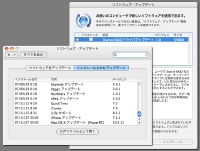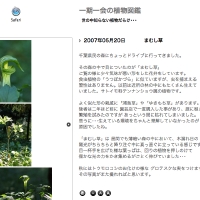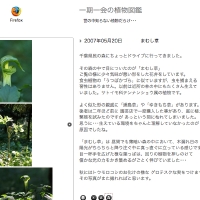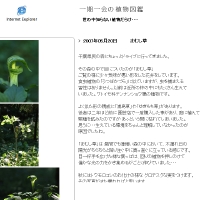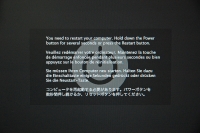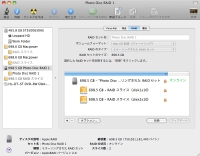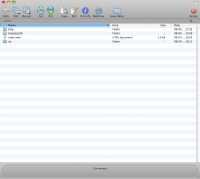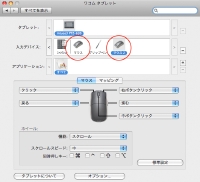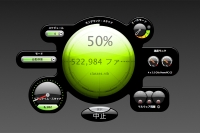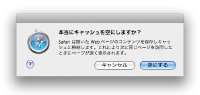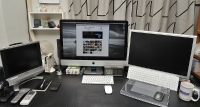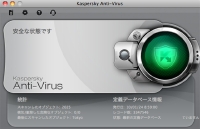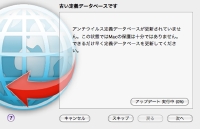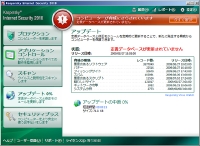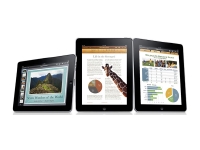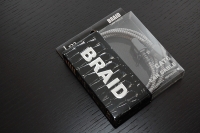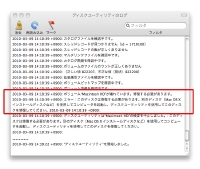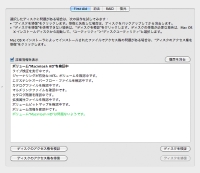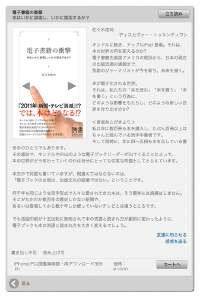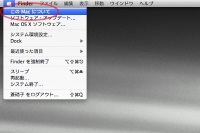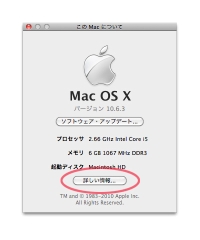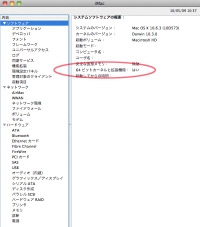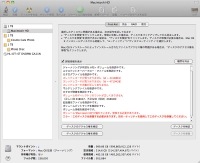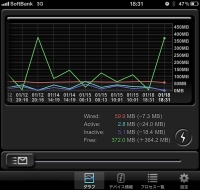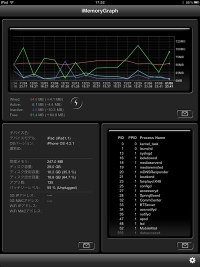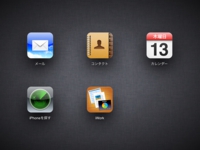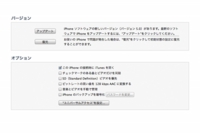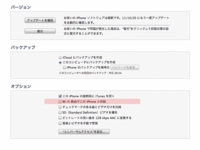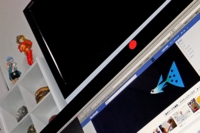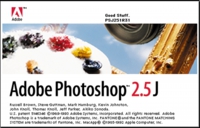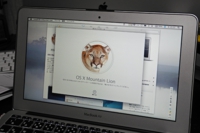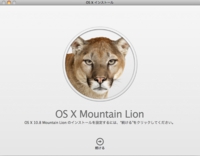2009年04月03日 「Silverlight」というプラグイン
「Silverlight」とは・・・
マイクロソフトが開発したインターネットブラウザ用のプラグイン。
その告知をしているHPから無料でダウンロードできます。
Silverlight
次世代の動画再生環境をPC上にもたらすものであるとか・・・既にネット上で普及している動画フォーマとであるWMV(Windows Media Video)やQuick Time動画、RealやFlash Video、更にMPEG4などとは違うフォーマット環境を提供するものらしい。では どういうコーディックの動画ファイルに対応するものなのか?というと、私はまだ詳しく知りません(汗)
けれど・・・今後、インターネット上で著作権を管理しながら動画配信サービスを普及させる為には、新たなフォーマットを確定し普及させていかなければならないとの事です。何しろYou Tube上で、版権を無視した違法動画が山の様にアップロードされ、問題となっているからでしょう。
IT系雑誌などの記事によると・・・今後、インターネット上での動画コンテンツを配信するサービスが本格化していくにあたり、ちゃんと収益の確保が出来る事業にしていく必要がある・・・CS放送の様にPPV(ペイ・パー・ビュー)→課金できる「有料放送用の信号」を埋め込むのでは無いかと思われます。
すると・・・これはちょっとした波になるかも知れませんね。何故かというと、お金を取ってまで流すべきコンテンツはそれなりの価値がなければ意味がない・・・PC上でのストリーミング等にも新しい動きが出て来るはずです。特に20代の世代は、テレビよりもPCの方が大事だとアンケートで答えているそうなので、PC自体の利用頻度が更に上がっていく事でしょう。そうなるとピンチになるのはテレビの方。いくら双方向放送番組を模索しても、現状ではテレビショッピングとクイズ番組くらいしか利用法を開拓できていません。私はテレビの優位性は報道番組とドキュメンタリーだと感じていますけれど、強いていうとそれ以外にあまり期待してませんし・・・
「Silverlight」を積極的に推進していくのはGyaOや、ネット上でプロモーションビデオを仕掛けるHPなど。Macintosh用にもプラグインが出ているのもうれしい所です。ただし、現状のバージョン2以降の開発は、Intel Macのみと言うのはちょっと厳しい・・・
You Tubeが出現してからネットの活用法はずいぶん変わりました。動画が当たり前になると、ニコ動なんかも当たり前の存在になったのはまだ記憶に新しい・・・IT産業は一度勢いが付くともう止まりません。果たしてどう進化していくのかが見物であります・・・
印刷用表示 |テキストサイズ 小 |中 |大 |
2009年04月27日 RAID Mirroring Systemを構築
手元に同じ容量のHDユニットが二つあるので、これでレイド(ミラーリング)システムを組むことにしました。ミラーリングというのは二つを一つの存在と認識して、それぞれに同じデータを二重に記録する発想です。同じものが両方に存在するので、どちらかが突然死してももう片方にデータが残ります。不具合が出る可能性が有ったとしても、二台同時に死ぬ可能性は低いでしょう。なのでこの方法論で利用すると安心感が増します。
レイドシステムを組む為に、二台のHDユニットを入れるケースを探しました。するとアクセススピードの速いFireWire800の端子が付いているHDケース(リーズナブルな商品)は意外と存在しません。秋葉原のPC専門店で条件に合うものを買って来ました。
このHDケースには、ディップスイッチ設定でレイドミラーリングが組めるチップが内蔵されています。ですが・・・HDを組み込んでみたところ、速攻で片方のHDにエラー表示が出てしまいました。おかしいな?HDユニットはそれぞれ単体でディスクの検証チェックをかけてみると異常は認められません。そこで、MacOS Xのユーティリティにある、二つのHDをソフトウエア上で一つに認識するレイド設定指定をして、ミラーリング環境を組んでみました。今度はエラー反応も有りません。これでしばらく運用してみる事にします。
印刷用表示 |テキストサイズ 小 |中 |大 |
2009年05月08日 FTPツールのお世話になる・・・
先月からCMSツールを使って、新たなホームページ構築に手を出し始めました。ホームページは、レンタルサーバーというバーチャル空間上にある「空き部屋」を借りて、そこに色々な「資料が詰まった棚」を設置していく作業です。部屋に荷物を運び入れるには、FTP(File Transfer Protocol)というツールを使ってデータを送り込みます。いわゆるアップローダーと言うやつ。
一昔前では、ブロードバンドなどという環境は無かったので、通信速度の遅いダイヤルアップ回線で数メガバイトあるデータを送るためにFTPを使いました。オムロンのニッパッパー(28800bps)のモデムで1.5MB程度の写真データを送るのに10分近くかかったと思います。実測値ではかなり遅い通信環境でした(汗)データの塊を細く長く伸ばして少しずつ送り込むという感じです。
Macintosh環境では、フェッチ(Fetch)というツールが古くからありましたので、随分お世話になりました。当時は無料のフリーウェアだった。久しぶりにその新しいバージョンをダウンロードしてみると、15日間のみフリートライアルのシェアウェア(有料)ツールになっていました。使い勝手が良かっただけにちょっと残念。それでも、CMS本体をアップロードするだけなら、1日で事が足りるので試用しました。使ってみるとやはりシンプルな画面で分かりやすい・・・
最初に行ったのは、まずCMSのモジュールを関連サイトからダウンロード。次にレンタルサーバーの「自分のFTPアドレス」へFetchを使って送り込みます。借りたばかりのアパートの部屋に宅急便で最初の荷物を送り込む様な行為ですね(笑)CMSモジュールを、FTPディレクトリ直下のhomepageフォルダーに送り込むと、WEBブラウザーでその部屋のアドレスにアクセスするだけでCMS環境が起動します。そこへ色々なレイアウトの設定+データの入力を追加していく作業になります。現在のブロードバンド環境においては、アップロード自体は実測で1.5〜2Mbps程度の速度で行えますからかなり高速になりました。速度の問題で考えればもうFTPツールを使う必要が無いのではないか?と感じますが、実際には 複雑化したディレクトリ環境に特化した機能がたくさん有るみたいです。私にはネットワーク管理の知識がちょびっとしかありませんので、作業はマニュアルを見ながら言われた通りこなす進め方であります。
現在、ふたつのFTP環境(空き部屋)にMT(MovableType)とWP(WordPress)をアップロードし、ホームページの構築環境を設置するに至りました。これからそこを実験場としつつ、実用的なHP制作にトライしていく予定です・・・
ちなみにFetchは、連休中に15日のトライアル期間が切れてしまいました。そこで今度は完全無料のCyberduckというツールをダウンロードして、次のアップローダーに使うことにしました。探すと色々出てくるものですね。驚くべきことは、こういうツールを開発しているのが個人のSE(システムエンジニア)の方だということ。その道の専門家はほんとに偉いと感じます。感謝!!
画面はFetchのアップロード画面
印刷用表示 |テキストサイズ 小 |中 |大 |
2009年05月18日 機材を新調するときに注意すべきこと
・・・パソコンで作業をしていたら、急にコマンドの選択~切り替えが出来なくなりました。すわ、もしやこれはウィルスの進入でも許したのか!?と思い、システムの再起動をしたりウィルスチェックをしたり・・・結果 変化無しでした・・・しかしながら落ち着いてよく観察してみると、操作を受け付けないのはマウスの左クリックのみ。これは マウスが逝かれたのかも?事実そうでした・・・
使っているのはワコムタブレットIntuos3付属のもの。ボードの上でしか動作しません。つまり専用品。ネット通販で探すとすぐに見つかりましたが、オプション扱いで、価格が6000円以上します。痛いなー・・・でも一番よく使っている備品ですので選択の余地はありません。買い物カートのボタンをポチッとしてしまいました。
二日ほどで新品が宅急便で届きました。発送元が「ロジテック」になっている。そう言うことか・・・全く同じ型番なのですが、よく見るとメーカーのロゴマークデザインが変更されています。CIによって企業ロゴが変更されたからでしょう・・・使ってみるとおろしたての軽やかなクリック感が戻ってきました!やはりコレでないと私はダメですね(笑)消耗品は定期的に新調する必要がありそうです。
でも、その後 快適に使えていたか?というと・・・実はそれ日以来 ある怪奇現象に悩まされていました。PhotoshopCS4の切り抜きツールを使おうとしても、画面上で選択範囲のコントロールが効かず、毎回同じサイズの四角形が画面左上にひっついてフィックスしてしまう・・・思い切って、カスタマイズしてあった全てのツールの初期化をかけてみましたが変化無し・・・マウスを新調したのがきっかけなのは明白なので、色々な原因をあたってみたのですが解決せず、お手上げでした・・・
最後にワコムのドライバーを入れ替えてみようかと思い、コントロールパネル(OS Xではシステム環境設定)のタブレット環境設定を開いてみたところ・・・なんと、全く同型のマウスなのに個別に認識されているでは無いですか!?「二匹目のマウス」としてアイコンが存在していました。クローン扱いにならないのか!動作環境を対応させるアプリケーション設定を 新たに「すべて」と設定しておかなければいけませんでした。付属の取り扱い説明書にそんな事書いて無かったなー・・・
こういう落とし穴があるので、作業環境に変化を付け加える時には注意が必要ですね・・・
印刷用表示 |テキストサイズ 小 |中 |大 |
2009年06月17日 まだ現役のβビデオデッキ
今やビデオテープという言葉も死語になりつつあります。動画の入れ物は、HDとディスク・メモリーに移行してしまいました。レンタルでVHSテープを扱っている店もほとんど消えていますね。
そして・・・平成世代の人にはβ(ベータ)ビデオの話はもう通用しません。機材の生産が終了してからもう7年以上経ちましたし・・・家庭用ビデオとして、最初にテレビ録画を世に普及させたのはソニーのβであることは間違いないと思います。VHSはβに1年ほど遅れて世に出たものと記憶しています。(Uマチックや東芝のVコード、船井の1/4カセットの話はこの際除外)βはアダルトコンテンツをセールスの武器にしたVHSに破れました。それは黒い史実であります・・・画質や機能面で優位にあったにもかかわらずβは大変悲運でありました・・・
その辺りのエピソードは「こち亀」のおたくネタにもありますし、サンライズアニメの「カウボーイビバップ」24話では地味に描かれました。(フェイの少女時代が映っていたビデオはTDKのβカセットです !?)
うちには2台のβデッキがあります。型番はSL-HF3000とEDV-8000(後者は現在稀少なEDベータ機)1台は昨年より壊れたままで放置状態・・・もう片方は先日カセットが中で引っかかって出て来なくなってしまいました。過去の貴重な番組録画があるので、少しずつDVDにダビングしている最中です。これは困ったことになりました。
ソニーサービスに連絡すると何と1日待たずして すぐに飛んできてくれました。さっそく診断してもらうと、カセットが引っかかったデッキは調整にてなんとか復活!以前より壊れていた方はサービスセンターに持ち帰り扱いに。
デッキの天板を開けて内部を診ている時に一枚撮らさせてもらいました。昔のメカは文字通り機械仕掛けの塊です。大変重く、最近のDVDレコーダーの倍以上の目方があります。古き良き時代の遺産でありますね・・・
ダビングが済んでいないβテープはまだあと200本ほどあるので
当分βデッキには老体に鞭打ってでも頑張ってもらいます・・・
印刷用表示 |テキストサイズ 小 |中 |大 |
2009年07月10日 セキュリティソフト機能は標準搭載してほしい
この数日間ほど、米国や韓国政府などの主要サイトにサイバー攻撃があったとのことで騒ぎになっています。その影響でパソコンのセキュリティソフトを扱う会社の株価が上昇しているらしい。まったく迷惑な話ですが、そもそもPCのシステムは何でセキュリティホールが減っていかないのか?システムエンジニアよりハッカーの方が上手だという事なのでしょうか?よくアップデータが出て「危険な穴」をふさいでいますけれど、そんなに頻繁に隙を突かれるようなものならば「完成していない商品」だと言って差し支えないのでは?まぁそこまで言うのは酷なので、せめてセキュリティソフトを標準装備にしてもらいたい。
何故ならば・・・セキュリティソフト、これが単体で買うとかなり高いのですよ!OSを作っているメーカーは、ブラウザーを抱き合わせにするくせに、セキュリティを切り離して考えているのは何とも頂けない気がします。そしてソフトメーカーも、ネット接続のセキュリティとウィルスチェッカーを別々にしないで、全部統合パッケージで良いと思うのですが・・・ウィルス定義のアップデータを1年ごとに契約更新して 安くない保険料を継続して払うのですから、最初はもう少し安くして欲しいのです。無理な注文をしてますかね?
また、ウィルスやマルウエアなどのフィルタリングを行うのはプロバイダーの責任だと私は思う。何しろ毎日通る道に地雷が仕掛けられていたり、お店に暴漢(ウィルス)が潜んでいるなどと言うのはまともな街(サイト)だと言えない。プロバイダーは単なる添乗員役では無いのです。サイバー警備隊を常駐させる権限と義務までを持ってもらいたいです。実際にそういうチェックと注意喚起はしている様ですが、法的に取り締まる部分が全然弱いのですよね・・・警視庁がやっているサイバー監視活動は、専門家を増やしてもっと強化しても良いとさえ思います・・・
この話題が出ると、体制による個人情報の検閲が厳しくなるから駄目だという意見も出ます。その駆け引きが膠着状態になっている間は、ハッカー(実際にはクラッカーと言うのが正しい)のやり放題になるのは打つ手が無いのでしょうね?
余談ですが・・・私はセキュリティソフトを一通りパソコンに入れております。でも、リアルタイム監視を行うモードは一部切っていることが多い。何故ならば、監視モードを強化し過ぎると、システムのパフォーマンスがかなり落ちるからです(原因として断定はできませんけど)要するに反応速度がワンテンポ遅く感じるようになる。Photoshopで重い画像処理をするときなどにはイライラします。そういうシステムとセキュリティのバランスに関しても、メーカーの更なる改善努力を期待します。
画像イメージは Intego社のVirusBarrier X5 ウィルスチェック中の画面です。
印刷用表示 |テキストサイズ 小 |中 |大 |
2009年07月17日 PCブラウザーのキャッシュクリア
フルカラーの写真やグラフィックに加え、動画にサウンドと重たい画像もネットで試聴が可能になって久しい。そこで問題となってくることは、画面の表示がどんどん重たくなっていくと言うこと。データを軽くするなどして対処するだけでは追い付かず、毎回情報をリロードする処理に更に時間をロスするいらだたしさ。少し前の時代では物理RAMメモリーを増やして ブラウザーに割り当てる容量を増やせと言われ、その後はRAMダブラーの様な仮想メモリー容量を確保する手段が現れた。次に「驚速」などと言うネーミングのアプリケーション等で対処・・・
業界では色々な手を尽くしてネットの試聴環境の最適化に試行錯誤してきました。最近では、Safari・FireFoxやIE8・Googleクロームなどブラウザー自体の機能アップで読み込みスピードを上げています。
でも・・・時々ちょっと表示がおかしいと思える症状が目立ってきています。
何が?と言うと・・・表示が速いのでよしよし!と思っていたら、サイトの情報がなんだか古い!どうしてかと調べて見ると、改訂前の以前のページ情報がそのまま出続けていたりするのでした。それは、ブラウザーのキャッシュ(貯め込まれた履歴情報)の記録を呼び出している状態だと思われます。本来キャッシュは、情報に変化が無い場合は以前のデータを出しても差し支えないと判断しているはずのもの。データが新しく更新された場合に、再読み込みをして「現在」の情報を表示してくれる仕組みだと思います。どうしてその更新情報に切り替わらない現象が起きるのか?私が使っているPC固有の症状であるならば仕方ありません。でも、最近複数の端末で同じ現象を確認しました。
対処としてはブラウザーが裏で溜め込んでいるキャッシュをクリアするのが手っ取り早い。Safari 4の場合は、メニューバーの中の「キャッシュを空にする」(→Optionキー+コマンドキー+E)で一旦全部クリアしてしまう。重たいページを見ると最初の1回目は読み込みに時間がかかりますけれど、最新情報で表示されますのでトラブルは無いでしょう。システムがどんどん新しくなって便利になる一方で、問題も次々に出て来ますね(汗)・・・
印刷用表示 |テキストサイズ 小 |中 |大 |
2009年09月04日 ついに64bitの時代が来た!
パソコン業界ではもう何年も前から64bitマシンへの動きがありました。現在世間に普及している機種のかなりの割合がまだ32bit仕様で、ハイエンドマシンの一部のみが64bit化している状況。それなりの関心とコストを払わないと手に入らない環境でした。その性能差はかなりあると言われています・・・
来月にはWindows7という次世代のOS(オペレーティングシステム)が出ます。今までのハードウェア資産を生かすためにパッケージ内に32bitと64bitのインストールモードがあるようですね?(未確認ですけど)自分の持っているパソコンのレベルに合わせて選べるみたい。一方、Macintoshでも、次期OS X 10.6「コードネームSnowLeopard」が先月末から発売開始に。予定を前倒しにしたのかな・・・こちらは64bit仕様に絞り込まれています。その分インストール出来るハードウェアの制約はかなり大きい・・・
Apple社の戦略として、数年前にCPUをIBMのPowerPCからインテル製へ変更してしまった。大変大きなハードウェアの仕様変更でした。今回のSnowLeopardは、そのインテルCPUを積んだモデル以降のみが対象になります。要するにそれ以前のPowerPC Macintoshは全て切り捨て扱い!私のメイン環境がPowerPC G5マシンなので、これはもう進化の可能性が絶たれたと言うことです。かなりショックです。でも・・・今までにもパソコンの歴史の中で、こういう事は繰り返しあった事なので割り切るしかありません(泣)この業界は過去よりも未来を重視しないと失速してしまうのでしょう・・・
・・・現在サブマシンとして使っているMacBookProがインテルMacなので、SnowLeopardを買って来ました。値段がOSのインストーラーとしては前代未聞の3300円!これで最新のOS環境が手に入るのですから驚くしかない。あと、10.5のLeopardよりもネクストの10.6 SnowLeopardの方が、上書きインストールにもかかわらず、8GBもダイエット可能で容量を減らせました!?それも凄いことです・・・
今回私がグラフィック制作の視点から注視しているSnowLeopardの新機能は以下の部分です。
●モニターのガンマ値が1.8(Mac標準)と2.2(Windows標準)から選べる
●64bit化の恩恵で画像処理フィルターの処理スピードが上がる
●ファインダー操作の体感速度の向上
この3つは、私にとって無視できない重要項目と言えますね。特に1番目のガンマ値は今まで解決できない問題でした。要するにMac環境で処理したグラフィックデータをWindows環境で見ると、明るさやコントラストが違って見えるということです。それが同じ作業環境上で両方確認できることになる・・・
まだインストールして少ししか操作しておりませんが、ファインダーの反応速度は若干速くなったように感じます。今まで、OSが新しくなるたびに反応速度が遅くなるのが常でしたので、これは快挙ですね。後はアプリケーション自体の順次対応が問題であります・・・
そして・・・これはマイナーなMacintoshでの話ですから、来月末のWindows7の登場は多くの人が期待していることでしょう・・・
写真上は昨年 多摩動物公園で撮ったSnowLeopard(雪ヒョウ)
印刷用表示 |テキストサイズ 小 |中 |大 |
2009年12月11日 RAID1 HDを導入する
この所 尺(時間)の長いビデオ撮影ものが連続しているので、手持ちの複数のHDユニットが皆埋まって来てしまいました!?仕事が終わっても ビデオ編集データはしばらくは保管しておかねばならず、数百GBのデータの倉庫が必要となります。しかも重要なものは二カ所に同時保管。私が所有しているHDの多くは、160〜200GB程度のものでしたので割と埋まるのが早い。もう4台目にもあまり余裕が無く、これはやばい・・・
そこで、思い切って大容量のRAID1 HDを導入することにしました。RAID1とは、二つのHDユニット双方に同じデータを書き込んでそれぞれを保険とするシステムです。同じデータが二つ存在するのでミラーリングとも言う。書き込める容量はトータルの半分となりますが、片方がすっ飛んでもデータは確実に残ります。確立的に二つ同時に壊れる可能性は少ないのでかなり安心・・・
(今年の春にHDケースを買って来て簡易のRAID1システムも組みましたが、中身がトラブルの有ったバルク品のユニットなので信頼性が低く、結局仕事には使っていません)
今日買ってきたのはBUFFALO社の2TBのRAID1ハードディスク。少し前まではそんな容量のものは高くてとても手が出ませんでしたけれど、HD製品も最近価格下落が激しく、8年位前に買ったラシー社の200GB HDと同じ位の価格でした。安くなってうれしいですが、昔の価格を知っていると「こんな値段で大丈夫なのだろうか?」とちょっと心配にもなります。
しかも、この製品はネットワークドライブ(NAS)タイプ。USBでもFireWireでも無く、イーサネットケーブルでルーター(AppleTimeCapsule)に接続して使います。新しい使い方になるので少し戸惑います。現状ではあくまで完成データの保管場所としての使い方になるので、倉庫としての存在。これでしばらくはHDの容量不足に気を遣うことも無くなりますね・・・
少し補足ですが・・・
どうもこの秋以降の新しいパソコンOSは、ファイルの扱い方に若干の変更があったらしく、いろいろと勉強し直さないといけない知識が垣間見えます。特に大きく変化したのがハードディスクのファイルシステムで、Macintoshでは今までオプション的な扱いであったXFSフォーマット対応の重要性が大きくなっている感じ(Windowsは既にVistaで移行済みなんでしたっけ?)今日買ってきたNAS HDはそのXFS以外のフォーマット形式が選択出来ないみたいで少し戸惑いました。そして、購入時にはレイド状態になっていないので、RAID 1モードに設定を変えようとしましたら、何やらフォーマット?を始めています。完了までなんと6時間もかかるらしい!?これは朝まで付けっぱなしにしておかなければなりません。Windows7もSnowLeopardも64bit化を果たし、色々な所が進化しているみたいだし、新しい知識を受け入れるのが少し面倒くさいですね・・・
印刷用表示 |テキストサイズ 小 |中 |大 |
2010年01月14日 新型 iMacやっと到着!
昨年の12月上旬に予約を入れていたiMacがやっと店に入ったとの連絡を受け、夕方仕事もすっぽらかしヤマダ電機へ。秋口に発売された新しいiMacはとても人気があって、どこの店舗でも一月前後待たされる状況なのでした。私も首を長くして待ちました(笑)
今度の奴は画面サイズが27inchあります。箱から出してみてその大きさに唸りました。思えば最初パソコンのディスプレイは13inchが標準サイズ。今の小型のノートブックの画面程度しかなかったのです。それが、今やリビングにあったかつてのテレビのサイズに追い付いてしまいました。机の上に置くと、ちょっと大きすぎやしないかな?と威圧感さえ感じます。画面の解像度が2560×1440pixel。隣に並んでいる23inchのシネマディスプレイが小さく見えるとは・・・まぁ、この手のものは少し使っている間に感覚が慣れて当たり前になってしまうんでしょうね・・・
まず最初にやることは、ネットに繋ぐこと。無線ルーターのパスワード設定を行い、それはすんなり済みました。そこでOSのアップデートを確認します。次にMacOSに付属している「使えない日本語入力のことえり」を封印。かわりに最近無償公開になったグーグルの日本語変換ツールをインストール。もう高いATOKを買わなくてもこれで充分かと思います。あとネットで動画のストリーミングに必要なマイクロソフトのSilverLightプラグインを追加・・・今日はこんなところで一段落です。
新しいiMacは、以前より気になっていた仕様がいくつかあります。まず最大のネックは、液晶画面(表面)がテカテカの光沢仕様になってしまったこと。かつてのMacintoshディスプレイは皆 ノングレア(無光沢)だったのに、なんでこんなに写り込みの激しい(見にくい!)デザインにしたのか?私にとってはダウングレードした良くない性能に感じます。後で無光沢フィルムを貼らなければなりませんね。でもそれをやると、明るさの輝度がかなり低下します・・・次に問題なのが、画面のムラ。27inchでなくとも以前より、液晶画面の明るさや色味のムラは個体レベルで確認できました。そもそもこんなに広い面積を完全にフラットに光らせること自体が難しいかと思います。なので少しくらいは許容しなければなりません。それでも、今回のモデルの画面の色ムラはけっこう目立ちます。うちに来た個体の癖としては、画面右下15%位の面積に黄色い色つき症状が認められました。白地がうっすら黄ばんで見えます。私はデザイン作業に使うので、画面の真ん中にムラがあったら完全にクレームを入れたでしょう。画面の端でも・・・五月蠅いことを言えば、これは返品交換を受け付けてくれるかも知れませんが、そうしたらまた一月以上待たされることは確実。なので目をつぶって許容することにしました・・・
実戦に使えるようにセットアップするにはこれから時間がかかります。
印刷用表示 |テキストサイズ 小 |中 |大 |
2010年01月18日 64bit仕様のハードル
先週やっと手元に来た新型 iMacの動作チェックをやっております。
今やWindowsもMacintoshも64bit仕様が普及機に降りてきています。Apple社のiMacも今度のマシンからCPUとOSが完全な64bit仕様となりました。そこで出てくる問題が、以前の32bit環境で使っていたソフトや周辺機器が対応しているのかどうかということ。ソフトウェアはそのまま使えるものもあれば、エミュレーター経由で使えるもの〜動作に問題が生じて使えないもの・・・と、色々分かれてきます。私がメインに使っているAdobe社のCS3シリーズは、MacOS10.6 SnowLeopard上で、今のところ目に付く問題も確認できないので大丈夫そうな感じ・・・その他の写真関係の画像処理ソフトも最新版である為か今のところ異常は発生していません。問題があるとするならば、ネット接続環境でパスポート認証を行い使用契約を交わしているものは、一度旧マシン上で認証を解除して、新マシンに新規インストール後に再認証し直さなければなりません(最近は二台までインストールを許可しているものも有り)一部の認証機能付きソフトの中には、最初の認証チェックはあるのに、認証解除のしくみが無いものがあります。例えばDTPソフトのQuarkExpress6.5などがそう。少し古いバージョンです。これは電話かメールでユーザーの身元を再度申告して、先方のオペレーター側から、こちらのインストールしてあるマシンの認証登録を解除してもらう必要が出て来ます。それがちょっと面倒くさい。そして・・・シリアルナンバーが書いてある保証書が手元に無いと、正規ユーザーかどうかが疑われて、ユーザー登録自体が消失しかねません。手順を間違えないように気をつける必要がありますね・・・
ハードウェアはドライバーが64bit対応に差し変われば何とかなりそうなものですが、もう一つ盲点となる落とし穴がありました。それがハードウェアキーで動作するタイプのアプリケーション。最初から32bit仕様と明確に書いてあるケースですとアウトです。ハードウェアキー( = どんぐる )ごとバージョンアップするには、すなわち買い直しに等しいグレードアップになるみたいなので、これは新しいパソコンでは使えないと割り切った方が潔さそう・・・ちょっと残念な結果でショックです。その他、新しいパソコンでの動作チェック〜検証を半月ほどやってトラブルが無さそうであれば、メインマシンの座を新しいパソコンに移行するつもりです・・・
補足ながら・・・アプリケーションを作っているメーカーHP(サポート欄)を見ると・・・新しいバージョンのOSが出ると、そのサポートを積極的にしたくない姿勢が垣間見えます。具体的には新OSに合わせて新しいメジャーアップグレードを行い、買い直しを推奨している。商売を考えるとそれも有る程度理解できますが、ばっさり切り捨ててしまうアナウンスを目にした時、ユーザーとしてはなんか腑に落ちません。そういう所もその企業のアフターサービス度を測る基準かと思いますね。
写真 USBタイプのどんぐる
印刷用表示 |テキストサイズ 小 |中 |大 |
2010年01月19日 簡単になったメモリー取り付け
パソコンのチューンアップで 全てメーカー純正品を使えば、性能は安定保証されるのでしょうが コストが高く付きます。そこでサードパーティ製をチョイスすることに。久しぶりにSDRAMなるものを買いましたが、今はメモリーが信じられないほど安いのでびっくりしました。2GBものが1万円しないのですね。かなり昔にMacintosh Quadra800用の「32MB」のSIMM-RAMを11万円くらいで買った・・・その記憶が懐かしく蘇りました。メモリーの容量もコストも単位の桁が違います。ついでに言うと、更に前のNEC9801VXのメモリーなんかは 増設用が8MBでやはり10万円くらいしたのでは無かったか?・・・それらのコスト感覚が忘れられません・・・
以前は・・・Macintosh本体のカバーを開けても、色々な配線と基盤を外してメモリーソケットにたどり着くまで一苦労したのです。機種によっては特殊なネジを使っていて開けることすらままならなかったし。本体内部に素人が触れることはかなりのリスクがありました。それでも取り付けを業者に頼むと、時間と手間代をたっぷり取られる事になり、なかなか頼めなかった。それで数少ない情報誌のわずかな手がかりを頼りに 自分で行っていました。それが・・・今のiMacでは、本体底部のネジを3本回すだけで、いきなりそこにメモリーソケットがあります。もの凄く簡単になって感激してしまいました。これなら誰でも出来ますね・・・
ソケットは少々はまり具合が堅く慎重に行いました。でも短時間でセット終了し認識も問題なさそう。ハードウェアのセットアップはこれで完了です。今回ネットで有る程度、激安パーツやOSのDSP版について調べました。そこで、パーツを組み合わせてオリジナルPCを作っている人たちの楽しみが、ほんの少しだけ垣間見えたのも面白かったですね。時代が変わったなー(笑)
印刷用表示 |テキストサイズ 小 |中 |大 |
2010年01月20日 進化したエミュレーター環境
・・・エミュレーションとは、あるシステムの動作を別の環境下で擬似的に可能にすること。ここで取り上げるのは、Macintosh上でWindowsを走らせるエミュレーターについてです。もともとMacintoshはモトローラ社のCPUで動くパソコンでした。途中でIBM製のPowerPCという石に変わりました。Windowsマシン(DOS PC)で使われてきたインテル製CPUとは互換性が無かった。それが2006年よりApple社がIBM社と提携を解消してインテルに浮気したことによって状況が一変したのです。
何が変わったのか?と言うと、今やMacとWinのOSは近似したハードウェア上で動くので、プログラム上の多くの差異が以前に比べて小さくなったと言うこと。エミュレーターによって、Macintosh上でWindowsをダブルブートすることが容易になりました。過去にも違うCPU上でのエミュレーターは存在はしていました。SoftWindowsやVirtualPCなどがそう。でもプログラムの変換作業が複雑だったらしく、エミュレートされたWindowsOSは恐ろしく遅くて使い物にならなかった・・・私はこれまでに高い授業料を払って来ました(汗)
(VirtualPCは2003年にConnectix社からMicrosoft社に権利が移り、それは現在のWindows7Professinal版のXPモード起動機能に集約されている)
昨今のIntelMacがあれば、MacintoshとWindowsの両方をインストール出来るしくみになっています。そして、更にMacOSを起動している状況でWindowsを二重に起動できるエミュレーターを使えば、WindowsのアプリケーションをあたかもMacintosh上のソフトであるかの様にも使えます。そういう事が出来る時代になったのですね。
今回導入したのはVMWARE社のFUSION3というもの(写真 上)メーカーではエミュレーターという言い方では無く「仮想マシン」環境と言っています。インストールは簡単で使用条件の認証ボタンを数回クリックすれば全てが終わります。その次に今度はWindows7をインストール。こちらも実にすんなりと入りました(写真 中)かつてWindows95や98の時には、途中で何度か必要事項の入力欄が開いて面倒臭かったのがウソの様。でも、ここで一つコツがあるのが・・・アプリケーションのパッケージには詳しい解説書が付いていません。表示モード選択というのがあって、どれを選べば良いのかで迷います。例えばMacのファインダー上で二重窓を開いてそこでWinのアプリを走らせるのか?二つのOSを見た目上融合させてシームレスな作業環境にするのか?双方のメリットデメリットがある様です。そこで、事前に雑誌や関連書籍(写真 下)を買って読んでおくとトラブルが無いでしょう。今は・・・調べようとすれば情報が溢れている時代なので、大変助かりますね・・・
印刷用表示 |テキストサイズ 小 |中 |大 |
2010年01月24日 ウィルスソフトは必須なのか?・・・
セットアップ中のiMacの検証が終盤にさしかかって来ているので、ここらでウィルスソフトのインストールを行うことにしました。なんで最後の方にするのか?というと、ウィルスソフトの影響で、他のアプリケーションのインストールが阻害される事があるからです。無論、ウィルスチェック機能をオフにすればいいじゃんという見方もありますが、まれに存在自体が何らかの影響を及ぼすことが過去にありましたので・・・あと、フリーウェアツールの類には、アプリケーションのインストーラー自体に既にウィルスが混入しているケースもあり得ます。だから一通りのソフトを入れ終わった直後に、最後にウィルスチェックをした方が効率が良いです。
ここで、ひとつ迷ったのが・・・Macintosh用のウィルスソフトはまず必要かと思いましたが、その上で起動するWindows環境にも別途そのプラットフォーム用のウィルスソフトを入れるべきか?ということ。結論として、二重に保険はかけておいた方がよいだろうと判断。世間に広まっているウィルスはWindowsを標的にしているタイプが圧倒的に多いのだから。
今回使うことにしたのは、ジャストシステム社から販売されているKaspersky(カスペルスキー)。ロシアの某情報局にいたセキュリティ関係者が開発したとされる近年話題の奴です。何故これにしたのか?というと、昨年経理用のMacBook上のWindows XPに入れていた他社のウィルスソフトが期限切れを迎えた時に、試しにカスペルスキーに乗り換えてみたのです。すると、前者でウィルス検索をかけて異常無しだったのが、後者では6個もの「トロイの木馬」タイプを検出しました。それがどの位の意味を持っていたのかは私には分かりません。でも、フィルター性能が高いに越した事は無いだろうと感じ、新しく買う場合のウィルス対策ソフトを統一することに決定。2010版は価格も安くなりましたしね。
セキュリティ(安全)はもはや努力しないと維持できない時代かと感じます。特に最近のゲノウィルス〜ガンブラー問題はかなり深刻らしいし。多少のコストをかけてもウィルス対策を万全にしておく必要があるのではないでしょうか。何かソフトメーカーの良い顧客(宣伝部長)になってますね私(苦笑)・・・
印刷用表示 |テキストサイズ 小 |中 |大 |
2010年01月28日 iPadの登場とその存在意義
やっと発表されましたね!正式名は多くの予想を裏切って「iPad」と実にオーソドックスなネーミング。最初のモデルは、機能よりコストを優先した配慮が見られます。やはりいきなり10万円を超えるような価格設定では売れないでしょうから、そこは納得です。
さて、市場やブロガーの反応は意外と冷たいようです。それは「思ったほどサプライズ」が無いという。これまた至極当然な反応かと感じました。何故かというと、ほとんどの人がハードの性能部分の評価しかしていない…この前のコメントで「業態が変化する」というキーワードを私は使いましたが、そちらの可能性が重要な商品コンセプトなのです。一般のユーザーは、将来色々なサービスが始まってから評価してくれる事でしょう。無論 発売と同時にいきなり世の中の何かが変わるワケでは無いし、色々なハードルが存在するはずです。これはハードウェアのインフラが整ったよという段階でしかない。でも、それが無いと多くの企画自体が発生しませんから必要条件の問題かと思う。
携帯電話にメール機能がついた時「こんなに小さなキーボードで文章を打つ奴はいない!」とか、YouTubeについては「画面サイズが小さく画質が悪い。いったい誰が見るんだ!」などという意見が多かったのです。その存在意義が理解されるまでには多少のタイムラグがありましたね。懸念材料があるとするならば、それはコンテンツを提供する側の意識(協力体制)でしょう。特に新聞と週刊雑誌を出している組織〜出版社は、デジタル配信サービスをやる過程で、多くの団体からそれなりの圧力をかけられるはずです。何しろ流通関係の人たちの仕事を奪ってしまう「中抜き」現象が確実に起こる事件なのだから。本は物質なのです。前例として…音楽のネットのダウンロードが当たり前になって、CDが売れなくなった時のはなし。配信サービスで儲けがちゃんと出る体制が確立するまで、小売店の拒否反応+著作権とコピーガードの問題でどれほどニュース紙面を騒がしたことだったか。システムとして普及してしまうと、もう誰もがたいした疑問も感じなくなるのですけど。
書籍を配信することによってできるビジネスモデルには、多くの新事業が期待できます。広告をつけて本をタダにすることも可能でしょう。駅などで無償配布している「R25」等のフリーペーパーなどもWiFi配信するバージョンに変化していくかも知れません。
今回の「iPad」は、iPhoneの14万種ものアプリがそのまま使えると同時に、専用のアプリケーションが新たに作られるそう。そのうちにPhotoshopなどのライト版が出現するならば、その場でタブレット上で描いてそのまま投稿する紙面コンテストや、注文と納品をこれ一台で済ませる仕事の仕方なんかも出てくるかと思います。従来のノートPCは立ったままでは使いにくいので、それとはまた違ったアプローチが可能かと思う。約10inchの筐体サイズは実に微妙(絶妙?)なバランスであります。
私がここまで普及を期待する商品は10年にひとつも無いのです。この商品が発売される3月末までに、世間ではどのような反応が出てくるか?しばらく様子も見守りたいと思います…きっとそのうちに、テレビドラマなどでも小道具に使われる。それがアップル広報の常套手段。あすこは最後に実を取れば良しとする実に堅実かつやり手な集団なのです・・・
ああっ、あとパソコンの入力デバイスのタブレットとして機能する+αがあったら価値が倍増するなぁ!現在のiPhoneにもそういう類のアプリがあるから可能性はあるでしょう・・・
画像イメージはネット上のものを拝借しました(クリックしても大きくなりません)
印刷用表示 |テキストサイズ 小 |中 |大 |
2010年02月03日 Appleのマウス
伝統的なApple Macintoshのマウスはワンボタン式のシンプルなものでした。ADB接続タイプ。Windowsの右クリックにあたるものはどうしていたか?と言うと、左手でキーボードの何かしらのキーを押しながら右手でクリックという複合技で対応。一見ともて面倒臭く感じますが、慣れてしまうと大した問題でも無かった・・・でもUSB接続モデルになったころ、世間の「ボタンが一つしか無いのでは使いづらいはず!?」という意見(偏見)を無視できずに、けっきょく右ボタンにあたる機能を付加したのでした。もっとも、外見上はワンボタンにしか見えないデザインを踏襲して見栄えにこだわった。その姿勢は頑固に感じます。
歴代のマウスを全部並べて比較すると、その変遷がよく分かったと思います。しかしながら、初代のクラシックな角マウスは未所有です。二代目の丸くなったタイプから使っていました。それも既に手放してしまって手元に無い。欲しいという人に譲ってしまったから・・・それ以降のものになりますけれど、四世代に渡るデザインの変化を比較してみることにします。
一応全部タワー型のMacintoshに付いていたもの。左から・・・丸っこいのはPC筐体がポリカーボネイトの時代のマウス。これ単体ではちょっと使いにくく、サードパーティが出していたマウスフォルダーにはめて使っていました。その次からは・・・業界でもいち早く光学式になった時のもの(二番目)右側面に傾けて押すと右クリックになるはずなのですが、私はそういう使い方を身につけなかったのでワンボタン方式で使っていました。(左から3番目)のMighty Mouseになると、ホイールでは無く極小のトラックボール機能を付けたマウスに進化。このトラックボールがよく接点不良を起こすのが玉にキズでした。正常な時はとても使いやすい。でも長持ちしないので、私はワコムタブレットに付属のワイヤレスマウスに乗り換えそちらがメインになりました。そして今回のiMac付属のMagicMouseは、他に例を見ない機能に思わず唸ります。何とマウスの背全面がマルチタッチエリアと化している。つまりそれ自体がタッチスクリーンになっているのですね。マウスの背を撫でるとスクロールやスワイプが可能です。
http://www.apple.com/jp/magicmouse/
肝心要の部分、それで使いやすいかどうか。ブラウザーの縦スクロールはなかなか快適で良い感じです。更に360度全方位でのスクロールは新感覚のブラウジングが出来て楽しい。システム環境設定でクリック設定を変えれば、左手用のミラーリング仕様に切り替えられる。完全な左右線対称のデザインが功を奏しています。問題があるとすると・・・Bluetooth対応のワイヤレスなので、内部に単三電池二本を必要とする所。その電池の持ちは約1ヶ月半程度(マンガン単三使用)になるらしい・・・切れたらエネループにでも入れ替えましょうか。あと、マウスの底には摩擦を軽減するスライドの溝が二本ありますが、机の上に置いた時の摩擦の感触がとてもよろしくない。特に光学式マウス用の少しザラついたパッドの上で滑らすと、ちょっと生理的に嫌な感じがします。相性の良いマウスパッドを探すことが肝要です。
ふと大昔に使っていたマウスパッドがあることに気付き、久しぶりにガラクタ置き場から呼び戻しました。星図がプリントされた円形タイプ。これは確かWindows95が出た頃に渋谷で買ったものですね。懐かしい。相性はまぁまぁという感じです。しばらくこれで運用します・・・
印刷用表示 |テキストサイズ 小 |中 |大 |
2010年02月17日 ケーブルは盲点だった・・・
パソコンやハードディスクなどの機材が新しくなった時に期待すること。それは処理スピードが上がってくれること。作業の効率が高まるのはとても喜ばしい。ところが、意外と変化が無かったりしますと「こんなもんなのかなぁ?」と感じます。
先日うちにあるのと同じパソコン環境下の同じブラウザーをショップの店頭で操作した所、ネットのブラウジングがとても速いのでショックを受けました。それは店内のワイヤレス環境での事でしたから、ケーブルテレビ系モデムを使っているうちの環境が劣るはずはないと判断。あれこれ調べてみると、今まで全く見落としていた問題があらわに…
それはモデムとルーターを繋いでいたLANケーブルの品質です。現在のPCはギガビットイーサネットという規格で、その通信速度を可能にするための伝送ケーブルにはそれに対応した品質のものでないと速度が保証されないという。ケーブルの品質には「カテゴリ」というランク指定があります。ギガビットイーサネットだとカテゴリ6が適性クラス。それがうちの結線ではひとクラス下のカテゴリ5のLANケーブルでした(規定ではカテゴリ5以上なら一応可となっている)モデムに付属していたのをずっと使い続けていたのですが、そこがボトルネックになっていたとは!?モデム自体も途中で一度バージョンアップしていてケーブルだけが古かった…
すぐにカテゴリ6のケーブルを買ってきて、交換しました。すると、サイトの切り替わりの表示スピードが明らかに速くなった。効果テキメン!知らないと損をする典型例でしたね(汗)
P.S.
現在店頭で売られているLANケーブルはほとんどカテゴリ6クラスです。ごく一部にやっとカテゴリ7が出てきました。それに対応しているブロードバンド環境はまだわずかでしょう。
印刷用表示 |テキストサイズ 小 |中 |大 |
2010年03月09日 PCシステムの応急手当・緊急治療
パソコンの動作がどうも怪しいと感じた時は、迷わずメンテナンスツールで「健康診断」をした方が良いでしょう。最近のパソコンは複雑な処理をたくさん強いられているので、調子が悪くなる可能性は昔より高そうです!?ネットを見ているだけでも、重たい動画のストリーミング中には一生懸命働いていたりしますし、何か得体の知れないものを勝手に招き入れているかもしれないし…
Macintoshの場合は、内部処理が追いつかなくなったり何らかの不具合が発生すると「レインボーカーソル」という虹色の円盤が回り始めます。普通なら長くても数十秒で復帰しますが、3分以上たっても変化が無いようならトラブル発生と見た方がよい。OS付属のユーティリティにはFirstAidという診断・修復ツールが付いています。システム全般をチェックする「アクセス権の検証・修復」とHDの不具合を発見する「ディスクの検証・修復」は、日常でも定期的に実行すべし。
FirstAidとは「応急手当・緊急治療」の意味ですので、その名の通り初期治療に効果を発揮するもの。だから完全にシステムがおかしくなってしまったら手遅れです。実際には…有料のメンテナンスツールでも、場合によっては何とかなるかも?という程度のものでしかなさそう。高価なレスキューソフトをいくつか持っていますが、いざという時に助けてくれる確立は低い(泣)原因不明のシステムトラブルが進行してしまうともうアウトなのです。
その危険性を少し煽って注意を喚起したいのか?メンテナンスツールでシステム検証すると「重大なトラブルが発生しています!」とか「このHDは壊れています!」などと怖い文句が飛び出てきますね。慌てる必要はありませんが、すぐに対応はすべき。このメッセージの次は、いきなり「修復不可能です!」「今すぐバックアップを取って、HDを交換してください!」となる…
今日は重大な状態が一歩進んで、内部システム起動でのFirstAidが途中で中断しました。こういう場合はインストーラーディスクから起動して、そこからFirstAidをかけます。いわば外側から心臓を動かした状態で治療するようなもの。これはWindowsでも同じかと思いますが、手順を間違えると新規OSインストールの上書きボタンを押してしまい、取り返しのつかないミスをやりかねないので注意しなければなりません。ディスク起動時にメニューの何処にユーティリティがあるのか事前に調べておくこと。これは…お酒を飲みながらやる作業ではありませんね。信じられないミスはそういう時に起こるものです(過去にやったことがある 大汗)
処置が間に合ったみたいで、今日のシステムトラブルは何とか治りました。それでも念のためにデータのバックアップを取り、システムチェックと修復に3時間以上かかってしまった。まぁ被害が出て泣いてからでは遅いので、多少の手間暇がかかるのは仕方がありません…
印刷用表示 |テキストサイズ 小 |中 |大 |
2010年04月18日 電子書籍ファーストインプレッション
AppleのiPadがアメリカで先行発売され、在庫切れを起こすほど売れているらしい。その他の国では今月末の発売予定でしたが、生産が間に合わない理由で5月末に延期されました。実際にはWiFi受信機能に少しトラブルなども報告されているみたいですが・・・
電子書籍デバイスとしての展開は、日本においては未定の部分が多いのでまだ何とも言えません。そうこうしている間に、GoogleやMicrosoftが年末までにタブレットPCを投入する話が出て来たり、多様な将来図が見えて来ました。
そうこうしているうちに・・・
「電子書籍の衝撃」という新書が注目されていて、何と電子書籍版も出ました。iTune Storeで発売されています(イメージ 左)発売記念に期間限定で格安でダウンロード販売もされたらしい。私が気がついたのはそのキャンペーンが終わった後なので、定価の1.000円で買いましたけど。
最初の数十ページを読んで見たところ、iPhoneの画面サイズでは少し情緒に欠ける感じを受けました。でもテキスト情報の見えかたとしては大きな問題はありません。そしてこれは片手でページめくりが簡単にできます。電車の中でつり革につかまって読むスタイルにて重宝しそうです。
電子書籍、メリットを感じます。悪くありません・・・
印刷用表示 |テキストサイズ 小 |中 |大 |
2010年04月21日 iPhoneの外付けバッテリー+α
この数年間の間に私が買った機器の中で、最もインパクトがあったのは間違いなくiPhoneでありますね。もうその存在は不可欠で、単なる携帯電話としての価値ではありません。ネット(mixi&twitter)や辞書や計測ツール、天文観測シミュレーション、最近では本そのものにも化けます。先日買った「電子出版の衝撃」という電子書籍は、満員電車の中でも大変快適に読めて感激すらしています。今後 電車の中では雑誌を広げることが本当に無くなるかも知れない予感。
ただ、一方で新たな問題が明確になりました。それは、iPhoneのバッテリーの弱さです。最初から感じていましたが、持ちが悪いです。そもそも電源を入れて使用している時間が長いので、消費が更に激しくなります。スマートフォンの類はエネルギー消費が高めなのですね(聞くところによると、先日発売されたdocomoのXperiaも同じようなバッテリーの持ちの様です)
対策として外付けのバッテリーは必須かと。すでに小型タイプのものを持ち歩いているのですが、もっと大容量のタイプが欲しくなりました。昨日、店頭であれこれ見ていましたが、ちょっと欲が出まして、変わり種を選んでしまいました。それはソフトバンクから出ている「TV&バッテリー」これは外付けバッテリーでありながら、同時にiPhoneをワンセグTVにしてくれる+α付きのもの。
今日は昼にモスバーガーでランチタイム。そこで昼のニュースを見ることが出来ました。これまで他の人がワンセグ携帯で同じことをしていてちょっと羨ましかった。iPhoneでも可能なのであります (^○^)
印刷用表示 |テキストサイズ 小 |中 |大 |
2010年05月09日 SnowLeopardの64bitカーネル起動
最近のパソコンのOSは「Windows 7」も「MacOS X(テン)10.6 SnowLeopard」にしても、64bit化に正式に対応しています。が、その利用方法にはちょっと違いがありますね。まず「Windows7」はOSのインストールの段階で、32bitと64bitのどちらかを選ぶ考え方。これはPC本体のハードウェアのスペックに合わせて使ってちょうだいという事なのでしょう。インストーラーには両方のバージョンが入っています(DSP版を除く)一方「MacOS X10.6 SnowLeopard」は、インストールする(利用可能なハードウェアはシビアに限定される)と32bitと64bitの両方が組み込まれて、どちらでも使える仕様になっている・・・
以外と知られていないみたいなのですが「MacOS X10.6 SnowLeopard」は64bitカーネルで動作する仕様ながら、通常のブートでは32bit起動になります。それは64bitに対応していないアプリケーションの不具合に見舞われないようにする配慮なのかも。一般のユーザーは皆がPCに詳しい訳ではありませんし・・・強いて64bitモードの恩恵を受けたいと思うユーザーには、プラスワンアクションの使い回しを求められます。それは、テンキーの6と4を同時に押しながら起動させること。起動中に一瞬ブルースクリーンが出たタイミングでテンキーから手を離します。それだけなのですが、ちょっと面倒くさい。フリーウェアのツールを探せば、起動時に64bitを簡単に選択するものがありますから、そういうものを利用した方がいいかも知れません。
64bitモードで起動しているかどうかは、メニューバーのアップルマーク項目から入って確認します(イメージ 1~3)
「このMacについて」→
「詳しい情報」→
「ソフトウェア項目」→
「64ビットカーネルと機能拡張」→「はい」
ここが「いいえ」になっているとOSは32bit起動になっています。
私の場合は、つい先日まで32bitモード起動でないと都合が悪かった。何故かというと、アンチウィルスソフトのKaspersky(カスペルスキー)が、SnowLeopardの64bitモードに対応していなかったから。それが・・・4月末にやっとアップデータが出まして、64bitモードで利用可能になりました。
64bitモードの恩恵は、アプリケーションの処理速度が段違いに速くなること。特にインターネットのブラウジングが快適になりますね。更にCPUが効率的に活用できるとの事で消費電力も下がる場合があるそうです。何よりも作業の効率がアップするので大きなメリットがあることでしょう。ひとつ問題は、アプリケーションが対応していないと、その動作が不安定になったりフリーズしたりする(可能性がある)なので、もしそういう症状が出た場合は32bitモードで運用するしかありません。いずれにせよ、すでに64bit化は実用段階の時代に入っています。可能であれば使わないと損かと思います・・・
追加情報
iMacなどでワイヤレスキーボードを使っている場合は、OS起動中にテンキーを押している信号が本体に伝わらなかったりします。Bluetoothワイヤレスキーボードを認識するのが、OSが立ち上がった直後だと思われる為間に合っていない?なので その場合は、起動ボタンを押した直後にワイヤレスキーボード側面の電源ボタンを連打して、キーボードのアクセスランプを点灯させながら操作を行うと何とかなりました。これはかなり面倒くさいですね(汗)64bit起動を通常使用にしたい場合は、ワイヤードキーボードを利用するか、64bit起動設定を固定化できるツールを利用した方がよいと思います。
印刷用表示 |テキストサイズ 小 |中 |大 |
2010年07月30日 カミナリ対策強化!
ここ数年の夏場の雷はちょっと異常な発生状況です。かなり激烈な激しさで、近距離にいくつも落ちるし荒れている時間も長い。そうなると心配なのが、落雷の影響で家電製品が壊れてしまうこと。建物に直撃したら全滅は必至です。更に周囲数百メートルに落ちても、瞬時に発生するサージ電流という超高圧の静電気(過電圧ノイズ)でやはりオシャカになります。それはコンセント口から逆流して来て、機械内部のコンデンサーを焼いてしまう。特にその静電気に弱いのが、パソコン用のモデムユニット。デリケートなので簡単に壊れてしまいます(そちらは同軸ケーブルのアンテナ端子にも対策をしなければなりません)
うちでの対策は・・・今までも、コンセント口にその静電気を相殺するアダプターをかましていたのですけれど、最近その製品が貧弱であまり効果が無いことが判明しました。そこで、最新型の相殺アダプターを買ってきました。出来れば家中のコンセント口にセットしたい所ですが、訪れたヤマダ電機の棚にはあまり種類が置いてありませんでした・・
買って来た製品は、発生するサージ電流15,000V~60,000V対応までの数種類。以前のもの(4000V以下)よりかなり強力な様です。こういう機器が実際にどの程度機能してくれるのかは分かりませんが、無いよりはマシでしょう。
一番有効なのは、雷が近づいてきたら、全てのコンセントからコードを外し、ブレーカーも落としてしまうことです。その時に出かけているとアウトだし、それは実際にはなかなか出来ませんけれどね・・・
印刷用表示 |テキストサイズ 小 |中 |大 |
2010年09月01日 Eye-Fi Cardなるもの
SDカードの中にWi-Fi無線LAN機能を内蔵してしまった商品があります。それがEye-Fi Card。これを使うと、デジカメで撮った画像を、無線LANでPC本体に送信できます。いちいちUSBケーブルを繋ぐ必要がなくなりますね。ほとんど毎日の様にコンデジで日常を小忠実に撮っていると、PCへのデータのバックアップはけっこう面倒。それにしょっちゅう繋いでいるUSBケーブルの端子部分がだんだんヘタってくるのが気になって仕方が無い・・・
現在一番よく使っているRICOHのコンデジCX2に、Eye-Fi Cardを入れました。すると、写真を撮ってPCの近くにカメラ本体を置いて電源を入れるだけで、勝手にデータの送信が行われます。これが思った以上に楽ちんなのでうれしくなりました。他にもいくつかカメラがあるので、コンパクトフラッシュ型の無線LANカードも欲しくなります。一度使ってみるとそのメリットがとても感じる面白い商品でありますね。
カードはメーカーのHPでユーザー登録が必要です。最初、写真に写っているUSBアダプター経由でPCにドライバーをインストールする必要あり。一度認識状態になると、様々なサービスと連動可能。twitterやYouTube・Flickr・Picasa・FaceBookなどのWEBサービスに自動で写真を送信することも出来ます。ただ、あんまりにも簡単に送信出来てしまうので、NGショットなどもどんどん送ってしまうとそれは後で削除する手間が発生しそう。楽すぎると出てくる問題も多少ありそうです・・・
無線LANは・・・自分のPC環境に無線LANルーターが設置済みであることが条件になります。
印刷用表示 |テキストサイズ 小 |中 |大 |
2010年09月04日 忘れた頃にやってくるシステムトラブル
今年は・・・PCのシステムトラブルに久しく遭遇していなかったので、かなり油断していました。そうしたらそろそろと言うか やっぱり来ましたね。最初 カーソルの動きや、キーボードの打ち込み反応がちょっとトロくなったと感じていました。そうしたら、Macintoshでは砂時計代わりのレインボーカーソルというのが頻繁に出てくる様になった。ある意味フリーズ状態・・・これは明らかにシステム内で不具合が発生している模様!?
OS付属のユーティリティで診断・解決できれば、それは初期治療で済むはずなのです。早速診断してみましたら・・・アクセス権はクリアしましたが、ハードディスク診断で「要治療!!」が出ました。これは自己修復では解決できないので、OSを外部起動してからメンテナンスツールで修復しなければならない症状です。ちょっと面倒くさい。
MacOS Xの場合、インストーラーディスクを使ってそこからシステムを起動します。するといきなりインストールモードに入るので一瞬焦るのですが、落ち着くことが肝要。メニューバーからユーティリティを起動して、ディスク診断と修復を順次行います。私はそれほど専門知識がある訳でも無し、ターミナルモードも触れないので、ツールに頼るしかありません。祈って待ちます・・・
少し時間がかかりましたが、何とか問題箇所を修復完了しました。これでダメだったら、メンテナンス専用ソフトを起動して、医療ドック入りの状態に陥るところでした。でも、今までの経験からすると、それで立ち直る確立は五分五分なのですね。症状が酷くなる前に、日常レベルの予防措置で防ぐのが正しいと思われる。忙しいとついそれを怠ってしまうのであります(汗)
修復の済んだシステムは、OS X SnowLeopardのタイムマシン機能を使って、バックアップを取っておきます。これもしばらくやっていなかったなー。そうしたら、バックアップ先のTimeCapsuleの残存容量が80GBを切ってしまったぞ・・・そろそろこちらもやばいな。あれこれ対策を立てなければならないので頭が痛いです・・・
印刷用表示 |テキストサイズ 小 |中 |大 |
2010年09月07日 10倍の容量のハードディスク
つい先日、外付けハードディスクを一つ買ってきました。私の場合、用途がノンリニアビデオ編集なので、高速かつ安定した読み書きが出来る性能が必要。今年になってからは、HDVによるHi-Vision編集も当たり前になってきたので、信頼性の高いメーカー品であることが条件なり。元々ビデオ用には、フランスのLaCie社製のものを使ってきましたので、今回もそれに違わず・・・
同社の最初のモデルを買ったのが約8年前。当時から映像業界で評判が良かったのですが、コストは割高でしたね。初期モデルは150GB辺りからラインナップされていましたけれど、同時期の他社のモデルよりも大容量でありました。私が最初に買ったのが200GB。当分それで事足りるだろうと思っていました。10年前までは長くても10分程度のVPが多かった為です。でも・・・そのうちにイベント記録などが増えて来て、複数のカメラで2時間収録なども当たり前になってしまった。そうなると一つの編集作業で100GB程度の容量は直ぐに使ってしまう。いくつかの案件が重なると、当然収納スペース自体が足りなくなってしまいます。その後250GBモデルを二つ買い足して、何とかやりくりして来ました。ちなみに2000年より以前は、Logitec社のHDで揃えていましたが、その頃は20~60GB程度でした。
今回買ったのは2TBモデル!昨年からデータ保管用としてBUFFALO社の安価なHDも別途買っていますが、最早テラバイトクラスは当たり前の時代に突入しているのですよね。全くいつの間にクラスチェンジしてしまったのか。RAIDシステムもどんどん肥大して、市場では既に8テラバイト辺りは珍しく無くなっています。あともうちょっとで桁が上がってしまう。ああ恐ろしや・・・
記念に・・・導入第一号のLaCie200GBと今回の2TBモデルを並べてみました。サイズや消費電力は変わらないのに容量が10倍違うのです。旧モデルが10個分だと思うと何だか感慨深いです。LaCie社はアルミの金属ボディを売りにしていて、放熱効果が高い上に、重量のある筐体は震動も少なくて大変安心感がありますね。Macintosh環境では接続にFireWire800が基本。LaCieはその辺りにもいち早く対応していて安心でした。
mixivoiceでもちょっと吠えましたが、いつもは秋葉のジャンク街で良く買い物をしているのに、何故今回は量販店のヨドバシカメラで買ったのか?・・・秋葉には長年行きつけのショップがあって、そこの店員さんとも親しく話が出来る状況がありました。本来ならいつも通りにそこで買えば良いのですけれど。どうも昨今の景気の悪さが影響してか、行くと以前には無かった商売っ気を強く感じてしまうのですね。コミュニケーションが楽しくなくなった。信頼関係に距離感が出来たというか何と言うか・・・それで、余計な話をしなくても済む、事務的でニュートラルなヨドバシカメラで買い物をしたのでした。秋葉原も確実に時代の変化に流されて、昔の良さがだんだん薄れて来ている様に感じます・・・
写真:LaCie社のHDは、SF映画「2001年宇宙の旅」に出てくるHAL9000型コンピューターの様な、インターフェースイメージがあって私は好きです(笑)青い目のタイプはHALの後継機で有りましたよね?そう言えば今年は「2010年宇宙の旅」の年ではないですか。アーサー・C・クラーク氏の続編小説「2061年宇宙の旅」「3001年終局の旅」はまだ読んでいません。いつか読まなくっちゃ・・・
印刷用表示 |テキストサイズ 小 |中 |大 |
2010年09月27日 無線LANプリンター
広いとは言えない日本の住宅事情であっても、プリンターが家の中に一カ所だけだと不都合が生じる事があり。嫁さんのノートPCから印刷したいという時には、据え置き型のプリンターをわざわざ外して移動などしてました。でもそのノートPCは、普段ネットを無線LANで繋いでいるのだから、印刷もコードレスでやりたいと希望・・・そこで居間にスタンドアローンで置いておけるワイヤレスのプリンターを導入決定。ちょうどTVCMでやっているエプソンのカラリオシリーズよりチョイス。
いわゆる複合機なるモノは初めて買ったのですが、スキャナー・コピー・プリンター・メモリーカードリーダーなどがオールインワンなのに、3マソしないとはどういう事なんでしょう?まぁ、その答えは、サプライ用品(消耗品)がかなり高くつくと言うことで、分かってはいるんですけどね・・・
最近の複合機はやはり無線LANを売りにしていて、家族みんなで使いまわせるのをキャッチコピーにしている。使ってみると正にそういう作り(デザイン)になっていて、何だかOA機器のイメージから離れつつあります。ビデオデッキと並べてもそんなにおかしく無いのでした。時代はどんどん移り変わっております・・・
印刷用表示 |テキストサイズ 小 |中 |大 |
2010年10月10日 iPhone4バッテリー問題
しばらく前より、iPhone4のバッテリーがすぐにヘタる様になりました。買ってしばらく使っているうちにはそんな事は無かった。どうも早すぎると感じ出したのは、OSを4.1にバージョンアップした後辺りから。それは、その以前より使っていたiPhone3Gも同じです。今や単なるiPodとしての存在になりましたが、使わないで置いておくだけで、どんどん電池が減っていきます。電源を落としておくと減りませんから、これはOS上で何か電気をバカ喰いする事をやっているとしか思えない・・・
いずれにせよ、ちょっとコメントを書いているうちに、10%も容量が減ってしまっては眉をしかめるしかないです。外部予備電池も一応あるのですけれど、一々コードをブラ下げての使用はどうも面倒・・・そこで、やっと重い腰を上げることにしました。外部バッテリーを内蔵した本体ケースタイプを買いました。知人でも同じ奴を先に買った人がいたのですが・・・どうもこの商品はちょっと癖があるらしい。
私の買った個体は、外部バッテリーとしての機能は問題無かったのですけれど、このケースに入れたまま本体をPCと同期させるには、専用端子のケーブルを使うことになる。その同期が失敗します!?何分たっても通信が完了しません。何度かやってもやはり動作が怪しいので、PCに繋ぐ時には、ケースから出して従来のケーブルで同期させることにしました。ちょっと面倒です。
最初からの本来の使用目的は問題なさそうなので、このまま使うことにします。利用は、iPhonre本体のバッテリーが切れたら、ケースからの電源に切り換えます。さて、どの位の時間の連続使用に耐えられるのか?期待したいところ・・・
印刷用表示 |テキストサイズ 小 |中 |大 |
2010年10月11日 PowerMacintoshG5 故障する!
今朝、ちょうど取りかかっている新しい仕事のビデオ編集作業をしていました。ビデオテープからキャプチャー(取込デジタル変換作業)をしていたら、急にキャプチャーアプリが落ちて、接続デバイスを認識しなくなった。システムを再起動しようとしたら、ブツン!と言って、PCが沈黙しました。これは電源ユニットのトラブルだと認識・・・
その作業に使っていたのはPowerMacintoshG5マシン。当時話題になった水冷式のQuadCPU仕様。そして・・・AppleがインテルCPUに移行する直前のものです。MacがインテルCPUになってから、使えなくなったアプリが結構あるので、旧ハードシステムはまだ当分捨てられません。なので、このG5が無くなると困るのだ・・・
作業中のデータの多くは、外付けHDにバックアップが取ってありました。あと、G5内蔵のHDも取り出してHDを直接マウントできるユニットに入れて、ちょうどキャプチャー中だったビデオデータのコピーは問題無く行えました。
このマシンは購入後半年くらいで、一度電源ユニットがショートするというトラブルに遭い、保証期間内の処置で電源部を新しくしてあります。そして現在約5年ほど経過した型番。でもまた同じ症状が発生した。ついてないです。今日はこのトラブルの対処で1日潰してしまった。それがとても痛いことでありました・・・
追記
故障したのが月曜日、メーカーサポートに連絡したのが火曜日。宅配業者が本体を引き取りに来たのが木曜日。それが何と・・・土曜日の午前中にもう手元に戻って来ました。修理期間だけでも一週間くらい覚悟していたので驚きです。修理代は規定通りの額を払いましたが、仕事が優先ですから納得します。しっかりサービスを受けられたと実感があるのは大事な事ですね。サービスの良さが、そのままそのメーカーの評価になるのは言うまでもありません・・・
印刷用表示 |テキストサイズ 小 |中 |大 |
2010年10月21日 Bluetoothキーボード
携帯に優れたiPhoneもiPadも、しばらく使っているとやはり不満が出て来ます。その主なものは、ディスプレイ上のキーボードで日本語入力をする手間。画面の半分近くをキーボードの表示が占めてしまうのと、タッチスクリーンの平らな上を指でタップするのはあまり感触が良くありません。
そこでBluetoothキーボードの出番です。最近のデジタルデバイスの多くは標準でBluetooth通信機能をサポートしているので、対応端末を買ってくるだけで事が済みます。この半年くらいの間に、安価で小型軽量のキーボードが出て来ました。
今日所用で秋葉原に行った時に、店頭でエレコム社の小型ワイヤレスタイプを見つけました。人気があって長らく品薄になっていたもの。筆箱程度の大きさですから、鞄の中に入れておいても大してかさばらないサイズなのです。単四乾電池仕様。しかも、ファンクションキーでの切り替えで、9台までのデバイス切り換えが可能です。買って帰って、さっそくiPadとiPhone4のセッティングをしました。
入力テストをしてみましたが、ディスプレイ上のキーボードよりずっと使い易い!まぁ当然でしょうね。これを使えば喫茶店などでブログやtwitterの書き込みをするのがとても楽になります。良い買い物をしました・・・
印刷用表示 |テキストサイズ 小 |中 |大 |
2010年11月30日 Blu-Rayドライブの導入
現在HD(Hi-Vision)動画を編集していますが、実は大きな問題を抱えています。それは、Macintoshには、現時点でBlu-Rayディスクに書き込む装置が用意されていないこと。Apple社がPC本体に対応ドライブ搭載を先送りしている。OSレベルでは実は対応済みなので、扱いが不可能と言うわけでは無い。故意に扱えないように再生ドライバーもライティングソフトも用意されていません。ではまったく手が無いのか?というとそうでは無い。ソフトウエア上では、Roxio社のToast10 Titaniumというアプリを使えば、Blu-Rayフォーマットのエンコードと書き込みが可能になります。そちらは既に所有しています。後は、物理的な対応ドライブを準備するのみ・・・
市場を探してみると、Blu-RayドライブはどれもWindows対応品ばかり。その目的は、地デジ番組をPCで録って編集し、Blu-Rayに書き出すための用途がほとんど!?自分でカメラ撮りしたものをどうこうする為の需要ではなさそうですね。でも、商品のラインナップは充実しています。それに対して、Macintosh対応品はLacie社とアイ・オー データ社のものくらい。調べてみると困ったことに、前者はつい先日生産を終了して在庫扱いだそうです。今日、秋葉で探してみたら、もうアイ・オー データのものしか店頭に残っていませんでした。でも、アイ・オー データ製品は接続端子がUSB2.0のみなのがちょっと不満。映像信号は安定性の面で、FireWire800の端子が望ましいと認識しているので。すると、正規メーカー品からは外れますが、サードパーティーが組み立てて売っている「Macbeth Blu-Ray800」という商品しか選択出来ませんでした。
新製品が出るのを待っていられる状況ではないのでソレを買って来ました。今週中にHD動画編集データをBlu-Rayディスクに書き出して、動作チェックやら画質の検証などを進めます。ちょうど1年ほど前に、そのうちに手を出すぞ・・・と公言していましたから、今回やっと実行に移せます。ちゃんと編集して「テロップやらアフレコなどを施したディスク」を作成するには、それなりの制作環境をセッティングする必要があると言うことです。もちろん仕事の為です・・・
印刷用表示 |テキストサイズ 小 |中 |大 |
2010年12月07日 顔料インクと染料インクの違い
パソコンが家庭に普及すると同時に、セットになって売れた周辺機器はたくさんあります。その中でもプリンターは売れ筋の商品。その歴史もまた興味深いものに間違いありませんね。
思えば最初は、文字しかプリントすることが出来ない代物でした。モノクロ専用機から始まった。FAX用紙を転用した様な熱転写方式や、ドットインパクトプリンターなどが走りだった。その後インクジェット方式(キヤノンはバブルジェット方式)が家庭用に出て来た時には、それは大きな事件だと感じました。何故って、フルカラーの写真の印刷が出来るようになったからです。初期型は画質に問題がありましたけれど、それでももの凄い価値に思えました・・・
あんまり世間では意識されていない様にも思えますけれど、インクジェットプリンターのインクには種類がある。水溶性の染料タイプと顔料タイプ。前者は紙に染みこむのに対して、後者は紙の表面にへばりつく様に付着~定着する特性がある。色の深みなどを考慮すると、私的には顔料タイプの発色が好きで支持しています。染料タイプは少々強調されたビビットな発色が可能で、それは時に不自然さを感じる程。アニメ調のイラストには向いているかも知れません。
また、発色以外にも染料と顔料では大きな差があって、そこが私はけっこう譲れない部分。それは耐光性の問題。染料は紫外線に比較的弱くて、顔料に比べて経年変化で退色しやすい傾向がある?紫外線は人工照明(蛍光灯など)にも含まれているので、要するに光源のあるところに放置しておけば、いずれ退色します。もっとも染料タイプもどんどん成分の改良が進んで、日常環境では数十年持つともされていますが(メーカーの耐久試験でのデータなのであくまで参考値)7~8年前の染料タイプでプリントしたものを、自室の蛍光灯の至近距離に貼って試した「実験」では、3年位で色あせてしまいました。顔料タイプの方は5年近くたってもほとんど変化していません。自分で実験した結果を私は信じます。
それなのに、実は最近気になっていることがある。 各メーカーの現行機種のプリンターは様々あれど、ディスクのレーベル印刷が出来るプリンターで、顔料タイプの機種がほとんど無くなってしまっている。これは一体どうした事なのか?染料タイプで事足りるだろうという判断なんでしょうが、私は不満です。現在使っている顔料タイプのプリンターは、もう6年ほど経過していてガタが出始めている。この手の商品は、すぐに修理部品が無くなるので、何時までも使える訳ではないのですね(汗)
最近100枚近くのレーベルプリント作業をしていますが、印刷位置が安定しなくなってきた。設定を微調整してもすぐにまたズレる。このプリンターが使えなくなると、染料タイプで作業せざるを得なくなってしまう。それはイヤだな・・・
印刷用表示 |テキストサイズ 小 |中 |大 |
2011年01月15日 システムのバックアップ
最近のパソコンのOSは かなり安定して来ましたし、最新のものは一々電源を落とさずにスリープして運用すべしというケースもあります。なので私のMacintoshは日頃付けっぱなしになりました。ただ、ずっと使っていると、キャッシュに次第にゴミが溜まってレスポンスが落ちて来るので、時々電源を落として再起動もする必要あり。これはiPhoneやiPadも同様ですね。
そんなこんなで、OSの新規インストールからちょうど1年たった私のiMac。この所、レインボーカーソル(砂時計に相当するもの)が長いこと回りっぱなしになるので、これはシステムメンテナンスの頃合いと判断。色々な所にこびり付いている不要物を見つけ出して廃棄し、時間をかけてメンテナンスチェックをしました。それだけで3時間くらいかかってしまった。
更に、そのシステムを丸ごとバックアップする「AppleのTimeMachine」機能を久々に起動。これは本来常にONにしておいて、少しずつ外部HDにシステムのクローンを構築していくものです。でもオートにしておくと、頻繁に立ち上がってその時にかなりシステムのパフォーマンスを落としてくれるので嫌になり、結局普段はOFFにする羽目に。何か新しいアプリケーションをインストールした時などに、マニュアルで立ち上げてバックアップを取る様にしています。ところが、今日それを行おうとしたらマズい事が発覚!バックアップ先の外部HDは500GB。それがパンクしました。システムとアプリケーション関連のバックアップは、単にデータをコピーしているだけでは無いので時間がかかる。50GB程度でも2時間近くかかったりする。途中で処理を中断し、別のHDにクローンを移植する事にしました。昨年 年末記念セールで、1.5TBが7千円ちょっとで売っていたのを抑えておいた・・・それをシステムバックアップ専用に指定。こんなのはコストが安くなったからこそ出来ることかも・・・
っで、半日近くたった今現在でも、まだシステムのバックアップ構築中です。かなり手間と時間がかかりますが、システム全般の完全なバックアップが一つあると、もの凄く安心なり。精神衛生上ストレスが激減するのでお勧めです。仕事でPCを使っている人には必須かも知れませんよ・・・
印刷用表示 |テキストサイズ 小 |中 |大 |
2011年01月18日 iPhone/iPad フリーメモリー領域の確保
iPhone/iPod/iPadユーザーに関係する話を少し・・・
ユーザーの方々、iOSがVer.4になってからというもの、以前よりレスポンスが落ちたという印象がありませんか?それは「マルチタスキング」という、アプリを同時に複数動かすことが出来る様になった為・・・物理メモリーの消費が半端無いレベルになっているみたい。要するに作業する机の上がモノで溢れて身動きが取れなくなっている状態になる。すると、何か操作をしようにも反応が遅い、ネットの表示切り替えがいつまでたっても終わらない等々・・・
解決策は電源を落としてシステムを再起動すれば、物理メモリー領域が解放されて動作が良くなります。でもしばらく使っているとまたトロくなって行く。そこで、システムを一々再起動せずに何とかならないものか?
iMemGraphというアプリがあります。これを使うとボタン一押しである程度のメモリー領域確保をしてくれる。なかなか良い仕事をしてくれます。最初のダウンロードは無償バージョンで、単にメモリー占有率をグラフで表示してくれるだけのもの。有償版へのボタンをポチると「リフレッシュボタン」が使える様になります。
イメージ上はiPhone版(二画面分を連結してグラフを伸ばした状態)下はiPad版。赤青紫はシステムが常時使っている安定したメモリー消費分。緑色がアプリケーションが占有するフリーな領域の変化を現したもの。フリー領域が25MBを割ると、レスポンスがかなり落ちる感じ。リフレッシュの一押しで200MB以上回復する時もあれば、50MB程度しか稼げない時もある。回復の度合いが一定でないのがちょっと不満ですが。iPadのフリー領域が125MB程度なのに対し、iPhone4が450MBもあるのがちょっと驚きでしたね・・・ゲインが三倍以上ある!さすが新型です。
wired : 実メモリ上にのみ確保される必要があるメモリサイズ
active : 現在使用中のメモリサイズ
inactive : 最近まで使われていたプログラムのメモリ領域
free : 搭載メモリサイズからusedを差し引いた容量
印刷用表示 |テキストサイズ 小 |中 |大 |
2011年01月26日 MacOSも本気のセキュリティ対策が必要
パソコンに入れるセキュリティソフト。基本的に1年間のライセンス契約なので、定期的に新規購入しなければなりません。うちの機材もその更新時期が巡って来ました。
この1年間は主にロシアのカスペルスキーというものをチョイス。MacintoshもWindowsも統一してそれを入れました。ところが使っているうちに分かった事・・・Windows版はどこのメーカーのセキュリティソフトも機能が充実しているのに、Macintosh版は機能限定版ではないか!それなのに値段はむしろ高め!何か不公平ですね?メーカーに問うと、Macintoshプラットフォームはウィルス被害が少ないのでこれで十分だと言う。本当なのか・・・
ある程度それに関する情報を調べてきましたが、どうやら少しずつながらMacintoshも安全では無い実害が出て来ている様子。この所は、フィッシングサイトなどの被害を軽く見ることが出来ません。なのでウィルスだけでは無いネットセキュリティ全般の機能が充実した商品を選びたい。
今年はACT2のウィルスバリアX6を選びました。前バージョンのX5を一台分だけ使っていた事があるのですが、X6になってから機能アップしたみたい。ネットのファイアーウォールやマルウェア対策が強化されている様です。更に、iTunes経由で同期するiPhone/iPod/iPad端末のウィルススキャンまでカバーしているのがミソ。
今年はクラウドサービスの本格普及期を迎えそうだし、SNS経由のマルウェアなども要注意。転ばぬ先の杖としてセキュリティソフトの必要性はますます高まっていきそうです・・・
印刷用表示 |テキストサイズ 小 |中 |大 |
2011年01月28日 アナログ放送にサヨナラ
今日 BSアナログ放送受信端末にお役御免を言い渡しました。昨年地上放送をアナログからデジタルにバトンタッチしたので、こちらも時間の問題だった。BS/CS受信パラボラアンテナは冬前に買ってきて、すでにベランダに取り付けてありました。あとは配線をつなぎ替えるだけだった・・・
放送が単にアナログからデジタルになり、画質が良くなるだけだったら、そんなに急ぐつもりはなかったのです。でも、4:3のスタンダード画面から、16:9のワイドビジョンへ変化したのがくせ者でしたね。それは、レターボックスという画面の上下に黒帯のついた放送になったのが問題。昨年夏頃より、その帯に「アナログ放送が終了します」というお知らせがずっと表示され続ける様になり、うるさくなったのです。その地上アナログ放送を受信するHDレコーダーに、アナログBSチューナーが入っていたので、ソレをあまり使わなくなった。これはもう共倒れに近い感じ。
アレは、ほんとにうるさい表示ですよね。もう親切なお知らせなどではあり得ない。誠に残念ながら、私はそのうるささに屈したことを認めますです(泣)更にもう一つ気になっていること。本来放送コンテンツは作品に相当するもの。映画関係者などは・・・元々横長の画面の両側を切って4:3のスタンダード画角で放送することを、オリジナリティが損なうと訴えていたのです。それが画角さえ合っていれば良い?という解釈に変わったのかな?画面内にコンテンツに関係無いノイズが出続けることは、作品にとって問題にはならないのか!その辺りがどうも納得いきませんね・・・
あと、この1年ほどの間に、地上アナログ放送は明らかに画質が落ちたと感じます。東京タワーからの送信波のレベルを故意に落としているのではと疑う・・・アナログの命運は今年の7月まで・・・
写真上 手前が長い間働いてくれたアナログBSアンテナ。
奥が最新のデジタルBS/CS用パラボラ。
印刷用表示 |テキストサイズ 小 |中 |大 |
2011年02月07日 セキュリティソフトの更新
ウィルスチェックなどのセキュリティソフトは、1年ごとにライセンス契約更新するのが普通。先日新しいバージョンが数量限定で安く出ていたので、台数分買って来てインストール。ウィルスチェックで、ハードディスクの中をフルスキャンすると、4~5時間は軽くかかります。何しろ今は1TBクラスであって、すでに9割ほどデータで埋まっているから・・・
そうしたら早速出ました!マルウェアが仕込まれたデータが二つ。拡張子からどうやらメールフォルダー内のDMあたりに潜んでいたらしい。W32/Fraud・・・という類。最初Macintoshに感染するタイプか?と疑いましたが、ネットでぐぐってみたら、Windowsの32bitOS上で動作するトロイの木馬型らしい。
それにしても、セキュリティソフトのアラーム表示を久しぶりに拝みました。出来るだけ遭遇したくないものです・・・
使用セキュリティソフト:Intego社製 ウィルスバリアX6
印刷用表示 |テキストサイズ 小 |中 |大 |
2011年02月20日 DV/HDVコーディック
最近の家庭用~業務用ビデオカメラは、メモリーや内蔵HDに動画データを記録していく方式に移行しつつある。ほんのちょっと前まで世間はテープメディアが当たり前だったのに・・・実はこの違いが、大変大きな問題を生じさせているのですが、一般のユーザーにはそれがアナウンスされているとは言えない状況。
私が日頃取材撮影に使っている機材。使っているカメラは未だにDVミニテープを使用したビデオカメラ。あえてこれを使い続ける。それは何故か?答えはパソコンでのノンリニア編集時に都合が良いから。
DVテープに記録されるビデオ信号は「DVコーディック」と呼ばれる信号形式。これは圧縮率が1/5のデジタルデータで、パソコンにキャプチャー取り込みというのを行います。MacintoshではQuickTime(H.264準拠)のDVコーディックデータに置き換えられます。これは映像編集ソフト上での取扱いが比較的良いものと言えるし、画質もそこそこ・・・エフェクトをかけてレンダリングし、DVDを焼くときにMPEG2形式に書き出すのですが、その親和性が高いのですね。またHi-Visionの場合は、HDVと呼ばれるもので、これもDVコーディックとほぼ同様の扱い方が可能になっている・・・
それに対して、すっかり一般化した「メモリーやHDに溜め込むタイプ」のビデオ信号は、MPEG4やAVCHDというHi-Vision形式。メリットは・・・パソコンに取り込む時に、データをコピーするだけで済み、実時間再生が必要なキャプチャー作業がいらないこと。ただし、このデータは時間軸に対して可変式に圧縮率が変化する方式なのです。それが困ったちゃんで、実に扱いにくい信号なのだ。動きの速い被写体などを撮るとその部分は1/20にも達する圧縮率になり、それは要するに部分的に画質が低下し、パソコンでのエフェクトレンダリングにもの凄く負荷がかかってしまう。更に、リアルタイムの映像チェックに支障が出たりもする。なので、パソコン編集では、一度都合の良い別の信号形式に変換し直したりして使ったりする。その変換レンダリングにもの凄く時間がかかったりして大変面倒くさい。だから、結果的に、テープメディアのDV形式で撮影し、取り込んだ方がトータルで楽なのだ・・・
(但し、AdobeCS5のPremireProCS5はAVCHDのリアルタイム処理が可能らしい。現在では例外的であるといえる)
まぁ以上はパソコンでビデオ信号を編集する場合のはなし。一般の人たちは、今やDVDレコーダーなどで、映像を編集してディスクに書き込む人が大半の様なので、MPEG4やAVCHD信号の扱いづらさに気づく事も無いかな。編集も単に切り詰める程度だから何とかなるはず・・・
そんな事を言いながら・・・DVテープ方式のカメラで撮影をしていますが、正直言って今後の不安がかなりあります。映像業界全体が、テープレスの発想にどんどん流れているため。テレビの報道局などは、取材テープを一々キャプチャーなどしている時間は惜しいのではないか。だからデータを、メモリーやHDからコピーして移すだけで取り込めるMPEG4やAVCHD形式のシステムに早く移行したいに違いない?・・・つい最近、AVCHDなのに圧縮率が低くて画質が良く、パソコンでの編集にも親和性が高い業務用フォーマットが出て来た。SONYのNXCAMというシステム。これは大変素晴らしいニューフォーマットなのですけれど、専用ビデオカメラ+高機能パソコンを合わせて システム全てを買い換えなければならず、今の不景気では元が取れるハズも無し。宝くじで一発当てなければ手に入らないシステムです。あと5年位したら、価格が安くなって買える様になるかしらん・・・
SONY NXCAM SYSTEM
印刷用表示 |テキストサイズ 小 |中 |大 |
2011年02月23日 XLRコネクター
写真や映像などで使う機材に関係するはなし。
写真の機材に関しては、民生用と業務用の明確な境界線が定義されているとは思えず、単純に価格の差によってのグレードで区別されているっぽい?高い機材は仕事用という感じがありますね。ビデオは、民生用・業務用・放送用と明確なグレード差があります。放送用などは数百万から数億円まであって、個人で買う人はアラブの富豪くらいしかあり得ないので話から除外(笑)では業務用のビデオ機材とは何かと言うと、これは明確な条件が一つある。
それは「耐久性」
画質や音質では無いのか?と言われると、あんまり答えに自信が持てません。そりゃあ仕事で使うのだから、画質・音質が悪いはずは無い。でも、最近では民生用の性能が良くなりすぎて、その差があまり無かったりするのですね。っで、明確な差は耐久性に表れます。民生用はとにかく壊れやすい!これははっきりそう感じる。特に個体差が激しくて、ハズレを引くと1年たらずですぐ調子を悪くする。業務用にそれは許されませんね。仕事中に故障なんてあってはならない!だから、出荷される製品は平均して安定しているものとして期待します。製造ライン上での動作チェックがかなり厳しくされて、少しでも不安定な数値が出たものははじかれているはずだから。
あとビデオカメラでは、この端子が付いているかどうかが業務用の一つの条件かも。
それは「XLR音声入出力コネクター」
俗にキャノン端子と言われる奴。何でこれが大事かと言うと、一般のオーディオ端子として使われているRCA端子・マイク端子などは信頼性が低いから仕事現場ではあまり使われない。信頼性とは・・・外部ノイズを受けにくく、長く延長してもゲインの低下が少なく、接続が容易で抜けにくくて安心などなど・・・ビデオ音声はの音源は、カメラ内蔵のマイクでは対応出来ない事が多いので、外から引っ張って来たりするのだ。
私がずっと使って来たXLR端子のケーブルの一本が、断線の症状を示したのでお役御免にしました。もう10年ほど使ってきたので充分持ったのではないかと思う。本当に長いこと役に立ってくれてありがとうと言いたい。信頼できる道具は大事に長く使えるという証明になりますね・・・
印刷用表示 |テキストサイズ 小 |中 |大 |
2011年03月9日 Blu-Ray ダブルレイヤーディスク
ハードディスクがテラバイト領域に突入し、データのバックアップは容易に確保できるものと楽観していましたが・・・動画データがHi-Vision撮影になり、デジカメの静止画もRAWでどんどん撮り溜めていくと、やはりパンクするのですね。1TBなんて1年もちません。これは私の予想を越えた消費スピードだ・・・そこでやっと利用を決めたストレージメディアが一つあります。
Blu-Ray-R DL Disc(ダブルレイヤーディスク)
このディスクは一枚で2層50GB(事実上46GB相当)の容量があります。その容量があれば、1TBでも22枚でほぼバックアップ可能。巷にはすでにBDXLなる新規の倍密度(3層75GB,4層100GB)のBlu-Ray規格が出始めていますが、1枚の価格が5000円近くするのでは、割が合わないので使えない。ちなみにPCデータの書き込みには、データ専用のBlu-Rayディスクを使います。テレビ番組録画用の廉価版は外周付近のエラー発生率が高めらしいので、大事な仕事のデータ保存用には使いたくありません・・・
大容量のディスクのメリットは、やはり動画データのバックアップです。長時間の動画素材は、1ファイルで10GBを越えるものはザラなので、スタンダードなDVD-Rには書き込めないのだ。46GBあれば大抵のものは入ります。昨年末に導入したBlu-Rayドライブをガンガン使い回す時が来ました。
一つ覚悟しなければならないこと。それは、データの書き込み時間がそれなりにかかる事でしょうか。数十GBともなれば、通常のHDコピーでも10分以上かかります。なので少しでも早く済むように、FireWire800での接続は必須かな。USB2.0ではかなり負担が大きそう。それは 次世代の超高速インターフェースのThunderBoltが普及する数年後には、もっと快適な環境が出てくるでしょう。待ち遠しいです。
何だかんだ言って、どんどん新しい規格が出て来てはイタチごっこが続く。かつてFDでデータ保存していた頃はMBが基本でした。TBはその1000×1000倍に増加!20年前にはこんな時代を予想しえませんでした。凄いことでありますね・・・
※写真のディスクはTV番組用のDLディスクです
印刷用表示 |テキストサイズ 小 |中 |大 |
2011年05月1日 USB扇風機
今年の夏は節電意識がより求められると思われます・・・金融庁が、今年の夏の節電ガイドラインにて「エアコンの設定温度を最低30度以上にするよう」アナウンスしました。先日近場のイオンに行った時、館内が蒸し蒸しする感じがしたので店員に尋ねた所、すでに29度にしていると聞きましたし・・・これはそれなりの覚悟を決めるしかありませんね!?
実際に30度でなんとかしのげるかどうかは、やってみなければ分かりません。でもとにかく電気を節約する努力はしなければならないと思う。そんな事を考えている時に、こんなものを見つけました。
USB扇風機
商品は以前より存在してましたが、どの位使えるのかは試したことが無かった。店頭で風の強さを試してみたら結構強力で使えそうです。一つ買って来ました。これなら卓上に置いて、至近距離で使用すれば充分涼しく感じます。価格は千円ちょっと。エアコン温度を30度+USB扇風機で、はたして今年の夏を乗り切る事は出来ますでしょうか!?
印刷用表示 |テキストサイズ 小 |中 |大 |
2011年7月22日 PC作業のサルベージ作業
現在手元にメンテナンス・リカバリー・サルベージ処置が必要なMacintoshが3台ほど集結中。それらは色々な理由で私の所に集まったPC達です。全部Macなのがミソですね。私はWindowsのシステムはどうも良く分からないのでそちらはとっくに放棄して Macintoshに絞って使って来ましたので・・・
MacOSならSystem7からOS X 10.6のSnowLeopardまで全部順番に使って来ました。なので その歴史もほぼ知っております。ある程度のトラブル対処も体験してきました(全て解決してきたとは書けないのが悔しい 苦笑)
今現在 データのサルベージをしているのはご覧のiMac。そのスタイルに特徴のあるモデルですね。これはモニター(ブラウン管仕様)一体型のiMacの後に出た最初の液晶モデルだったっけ。随分大胆なデザインにしたもんです。このモデルはその後、平板な現在の形へ受け継がれ、短い販売期間で終わりました。
データはOSのバージョンによっては、アプリケーションのデータのバックアップフォーマットが異なっていたりするし、よく探さないと 大事なフォルダーが入れ子になっていたりして見落とします。また、パソコンはその持ち主の使い方によって、随分ファインダー上の景色が違うものですね。その人なりの使い方があって、自分とは違う発想がそこに見えたりもする。そういう所を確認しながら作業を進めます。
仕事の合間にやっておりますが、ややもすると仕事の方が合間の作業になっていたりして(苦笑)現在 データをフォルダー毎に分類作業中。まだまだかなり時間がかかりそう・・・
印刷用表示 |テキストサイズ 小 |中 |大 |
2011年7月29日 MacBookAirと新OS Lionの進化度
今週頭に、AppleStoreで注文したMacBookAir 11inchが届きました・・・
mixiボイスでも少しコメントしていましたが、私は今回のAppleの様々な新戦略にはこれまで以上に大変期待をしています。それはハードウェアとOS、それに今秋より始まるクラウドサービスまでを見越した総合的なシステム機能全体に整合性が感じられ、パソコンとWEBサービスの新しい未来像が垣間見えるからです。
そのためにAppleは今回実に思い切った割り切りを断行しました。例えば、Lionの基本機能はかなりのスリムアップが計られた。従来のアプリケーション(PPC版アプリ)との互換性を維持する為に、ロゼッタというトランスレーターがあったのですが、すっぱり切り捨ててしまった。また初期設定ではなんとFLASHがインストールされていません。WEBは今後普及が進むと思われるHTML5に明確にスポットを当てていると思われる。FLASHプラグインは必要に応じて自分でAdobeサイトから落としてちょうだいという事です。またLionのインターフェースは新しい使い方の提案が多く、それはかなりアグレッシブで冒険と遊び心で満ちていますね。人によっては好き嫌いが出るかも知れないのですが、提案の仕方に迷いが無いのが潔いです。作り手の強い意志が響いてくるほど。一つあげると、トラックバッドでのマルチタッチジェスチャーという機能が凄い。これはiPhoneやiPadで一般化した、画面を指でなぞって操作するスワイプを応用したと思われるもの。1~4本指で操作する方法が更に進化して、マウス操作やショートカットキーより軽快な様々な操作が可能になりました(この機能は昨年発売された外付けのマルチタッチ トラックパッドで実現していたもの)
OSの進化だけでなく、今回MacBookAirのハードウェアパッケージにも大きな変更が見られました。まず普通付属してくるシステムインストールメディアが付いていません。Airは元々ディスクドライブが無いので、前モデルでフラッシュメモリーがリカバリー媒体となっていました。今回それが何にも付いていないのです。ではどうやってOSの再インストールを行うのか?と言うと、HDD内に不可視のリカバリーエリアを確保して、そこから自己修復するのだという。またHDドライブに不具合が発生した時には、AppleのサイトからLionを構成するコンポーネントをダウンロードしてネットブートみたいな形で起動が可能らしい。クラウドサービスが始まったら、その辺りのリカバリー機能を、ネット上に全て移行させるのでは無いかという予測まで噂されています。これが進むといずれOS・アプリ全てがクラウド上に移すのも可能なのでは無いかと勘ぐってしまう・・・あとちなみに、MacBookAirは、ハードディスクがSSD(フラッシュメモリータイプのHD)なので要するに物理的に駆動するメカが存在しません。その分消費電力が抑えられて。容量スペースの少ない筐体でありながら、約5時間のバッテリー駆動を実現している。ほんとに薄くて軽くて、こんなので大丈夫なのか?と思ってしまいます・・・
その他にも紹介したい新機能がたくさんありますが、まだ使い込んでいないので、レポート2はしばらく先にしたいと思います。今回のAppleの多くの提案は、当然他の組織も・・・特にMicrosoftなどは来年のWindows8で盛り込んで来ると予想されるので、充分注目できるのではないでしょうか・・・一番上の写真は、MacBookAirの箱。Appleは毎度パッケージデザインにも目一杯凝りますね(笑)
印刷用表示 |テキストサイズ 小 |中 |大 |
2011年9月8日 Air プレゼンデビュー
プレゼンテーションというと、私はちょっとトラウマがありまして・・・むかーし広告代理店に居た時のこと、企画会議という奴で、プレゼン次第で大事な企画が白紙になりかねない緊張感を味わっていました。苦労して調べた資料も上司にちゃんと見て貰えなければ全くの徒労に終わります。ある意味 口八丁でなければ次がありませんでしたね。実際に「それでどうしたの?何が言いたいの?」と返された日には、悔しく悲しくなって眠れなくなりました。そこで・・・具体的に何をどうすれば良いのかと言うのを誰かに教えてもらった訳ではありませんが、聞く者の関心を高め、話の中に引き込む術は、身につけなければならないと強い実感を得た訳です。
最近では、プレゼン資料を効果的に伝える為に、IT技術を使うことは珍しく無いこと。紙の資料を配るだけで無く、写真や映像をプロジェクターに効果的に映し出す術は必須とも言えます。以前 オーバーヘッドプロジェクターでやっていた事の延長線上ですけれど。
先日までAppleのCEOを努めていたスティーブ・ジョブズ氏は、プレゼンの天才と言われていますね。その巧みな話術と用意周到な情報提示は、いつも参考にすべきスマートさとシャープさを兼ね備えた素晴らしいエンターテインメント。そこで使われるツールを、そのまま商品として我々に提供してくれているのも大変有難いこと。MacBookAirはその用途をイメージして導入しましたが、先日やっと実践投入しました。思えばちょうど1年前にiPadで同じ事をしていて、あれこれ不満が出てきて課題となっていた事。
でもよく考えたら、スティーブ・ジョブズ氏は、何でiPadでのKeynoteを中途半端な互換性で提供したのか?そこがちょっと解せません。しばらくはiPadで何とかならないのかと待っていたのですが、やはりアレコレ制約があると何とかしたくなるもんです。ですが更によく考えてみると、そこは結局・・・アレもコレも一長一短だから全部買って頂戴という棲み分けを巧妙に設定していたのではないか?つまりそれもプレゼンの内なのですね?一本どころか二本も三本も取られている訳です。
今後は、私もより効果的なプレゼン用途でAirを使いこなして元を取りたいもんです・・・
印刷用表示 |テキストサイズ 小 |中 |大 |
2011年10月13日 iOS5とiCloudシステム
今日、AppleのiOS5のバージョンアップとiCloudシステムのお披露目がありました。それはいわゆるiPhoneとクラウドシステムを結びつけてのサービス開始ということ。
先ほど自分のiPhone4のOSを4→5へアップデートしてみました。約1時間で移行は完了。それでいくつかの新しいサービスが使える様になったはず。中でも一番のうれしい新機能は、iPhoneをケーブルを使って母艦のPCに繋がなくても、データの同期がWi-Hi経由で可能になったこと。そして同期によってデータはクラウド上のストレージエリアにバックアップされるのだ!?
無料で5GB使えるとのことです。私は有料のMobileMeから移行したからか、ストレージ容量は20GBちょっとある様です。それにしても、本当に凄いIT環境が実現しつつある。その有難いシステムをどう利用していけば良いのかは、これから考えてみる必要がありそうです・・・
イメージ2番目 iOS Ver.4の環境設定項目
イメージ3番目 iOS Ver.5の環境設定項目
印刷用表示 |テキストサイズ 小 |中 |大 |
2011年10月17日 intuos4の進化度はいかに
タブレットという入力デバイスは 実は歴史が長くて、私も何台も使ってきました。っと言っても私の場合、イラストを描く為では無くて、写真のレタッチの際のマスクのトレース用途です。一番最初は、NEC-9801用の簡易タイプを使いました。でもこれがほとんど使い物にならない出来で、勉強代を払ってしまった。
その後は少し事前の下調べをして、ワコム社のタブレットが良さそうだと注目しました。漫画家の寺沢武一氏が早くからデジタルコミックを模索していて、ワコム社と提携して商品の使い方を世間に公開していました。確か1995年辺りだったかと思いますが、幕張のキヤノンのショールームで、人気漫画「コブラ」のCG原画展をやっていたのを見に行った記憶もあります。それに触発されて買った、当時のADBポートに繋いで使うタイプのタブレットは筆圧関知能力が低くて、やはりあんまり使えませんでしたね。とほほ・・・3台目は廉価版のFavioというUSB接続仕様の小型タイプ。5色のカラフルなiMacに合わせたカラーリングで発売されていたもの。この辺りから実用的になって来たと感じます。
次が、多くのプロが絶賛したintuos3というモデルで、これでタブレットの利用価値がとても高まったと思います。それも最近 何処かの接触が悪くなってきたと見え、反応が悪くなってしまいました。そこで今回 現行機種のintuos4をチョイス。しかもやっとBluetooth対応のコードレスタイプが出て来ましたので、ソレにしました。入力デバイスは時には持ち上げて使ったり膝の上に載せたり出来ると、使い方の自由度が上がりますから。型番はintuos4 Wireless PTK-540WL。
セットアップも済み、これから使い始めますけれど、正直言ってちょっと戸惑う部分もあったりします。カスタマイズのセッティング項目がとても細かくなって、どの位調整すればちょうど良くなるのかまだ分かりません。タブレット本体内部は精密なICチップがたくさん詰まっていて、大変高度でデリケートなメカに進化している様です。是非使いこなして作業効率を高めたい。
あと、今更ながらですが、タブレットペンを使ってのイラスト描きもそろそろ身につけたい所です。そちらの使い方は私はぜんぜん駄目なので(苦笑)
印刷用表示 |テキストサイズ 小 |中 |大 |
2011年11月3日 SDHCカードが値崩れ!?
メモリーメディアの未来は未だにプログレッシブで、進化は天井知らず。容量がギガバイトの領域に入って凄いなと思っていたのは既に過去のこと。現在 デジタルカメラの記録メディアとして様々なタイプがありますが、大勢はSDカードタイプが主流を占めている感じです。
最初の規格ではファイルフォーマットにFAT12 or16を採用し、上限2GBまでの容量を実現。その後 FAT32を採用したSDHCタイプは、2GB~32GBまでを可能にしました。最近では更に高密度大容量のSDXCタイプが登場し、そちらは32GB以上で、将来は2TBに達する予定だそうです(このカードはまだ機材との相性など制約が多く、しばらく様子を見た方がよさそう)
読み書きのスピードにもレベルの違いがあって、「Class2」は2MB/秒・「Class4」は4MB/秒・「Class6」は6MB/秒の転送速度が保証されている規格。最近のデジカメはビデオ動画が撮れるのも当たり前になって来ているので、そうした機材には「Class6」規格のSDHC以上のカードが推奨になっています。最初のノーマルの「Class2」のSDカードでは、動画はコマ落ちしてしまう恐れがあるし、容量も足りません。そうそう、そう言えば、ハイグレードタイプのUHS104という最新規格も出て来ています。これは「UHS Class1」タイプとも言う奴で、現在最も速い転送速度を誇り、Hi-Vision動画の転送をも保証するもの。
でも、つい先日までは、「UHS Class1」の16GBや32GBの大容量のSDカードは1万円は下らないコストでした。切手位の小さなサイズに32MBも入るのだからそれだけでも凄い訳で、それなりのコストは仕方が無い気もしてました。
それが・・・ここ一週間ほどの間に、メモリー業界に何かあったらしく、今日たまたまカメラ量販店に立ち寄った時に値段を確認すると、自分の目を疑う割引価格になっていた。ほぼ半額に暴落!1万7千円台だった「UHS Class1」32GBのSDHCカードが、9千円ちょっとだった・・・思わず「これはバッタもんか?」と疑ってしまいました。店員さんに聞くと正規品だと言う事なので、手を伸ばしてしまいました。仕事に使うメモリーカードは高くても安心出来るブランド品で無いと怖くて使えません。トラブルが一度でもあれば、即命取りになりますから(秋葉に行くと凄く安いカードがたくさん売ってますけど、注意が必要)
選んだのはSanDisc社のExtermePro 32GB。NikonD5100のDムービー撮影に使ってみます。これは来年には動画撮影もテープレスのシステムに移行させる布石になるかも知れません。色々試しておきたい事があるのです・・・
印刷用表示 |テキストサイズ 小 |中 |大 |
2012年1月12日 AVCHDフォーマットの検証と導入
ビデオカメラの世界は、現在ではメモリーやHDメディアに直接デジタル動画データを書き込む時代になっておりますね。私が普段使っているスマートフォンのiPhone4でも動画が撮れます。それは本体内のフラッシュメモリーに書き込まれますが、PCのiTunes経由でエンコードされ、QuickTimeベースの.mov形式デジタルデータとして編集素材となります。QuickTimeコーディックは、動画データの中では必ずしも最良な方式であるとは限りませんが、Macintoshの動画編集アプリFinalCutPro7で編集する前提においては親和性の高いものです。DVテープを使ったビデオカメラからキャプチャーして取り込んだSD画質の動画データも同様。それらは、フレーム内圧縮(コーディックの仕様)というものです。動画は日本のテレビで基準となっているNTSC方式においては1秒間30フレーム(枚)の情報で構成されている。その1枚1枚ごとに切り貼り編集を可能にするのがフレーム内圧縮。どのコマでも動画をちょん切る事が自由に出来ます。ちなみにDVテープで撮る事のできるHi-VisionフォーマットはHDV方式と言って、実はコレは真のフルハイビジョン(1コマ1920×1080pixel)ではありません。収録時1440×1080pixelのMPEG2フォーマットをPCキャプチャー時に1920×1080pixelのQuickTimeにトランスレートして密度を水増ししています。
それに対して、最近の一般のビデオカメラのHi-Visionは「AVCHD」というフルHD動画方式を標準としています(コーディックはH.264/MPEG-4 AVC )民生用カメラでも撮れる様になってから、このフォーマットが一気に普及したと言えます。AVCHDはフレーム間圧縮と言って、1秒30フレームあるうち、前後の数フレームを1パッケージとし、次のコマとの相違部分のみを検知して書き換える発想。要するに動画編集の際に1コマずつ切り離す指定が出来ない仕様?のはず。そこで、動画編集アプリケーションで扱う場合には、フレーム内圧縮仕様に変換するのがセオリーです。FinalCutPro7ならAppleProRes422などにフォーマットチェンジし直す。つい最近になって、Adobe社のPremirerProは、動画フォーマットのトランスレートをしないで直接切り貼りが出来る仕組みを可能にしましたけれど。そこには何かしらのトリック(時間のかかる複雑なレンダリング処理)がありそうです。
一般のユーザーが家庭用ビデオカメラで撮影したAVCHDデータをBlu-Rayハードディスクレコーダーに取り込んで切り貼り編集する場合も、実際目に見えない所で、本来ちょん切ることが出来ないコマどうしを上手くつなぎ合わせる特殊な細工をしているハズであります。厳密な事を言うならば、そこには若干の問題(メーカー間の互換性など)が発生するリスクがありそうですけれど、一般的にはあまり難しい事は気にせずに適当にやっている感じがしますね・・・
動画フォーマットに関しては、実際何がベストであるのかは混沌としていて分かり辛いです。しかしながら、そこはメーカー及び新しいフォーマットを普及させたい業界の思惑が優先して進められておりますね。結果的にHi-VisionはAVCHDフォーマットでほぼ確定しました。その仕様で撮影できるカメラ機材が市場に普及してすでに数年、初期のトラブルもほぼ解決され、安定してきた状況を確認しましたので、私もそろそろ業務上の都合でAVCHDを導入することに決めます。現在 撮影機材の選定をして春までに作業環境を整える準備を進めています。その予定をたてて検証し 4年ほど様子を見てきた結果であります。つづく・・・
写真は2008年のビデオ雑誌5月号 この頃には既にAVCHD機器が市場に出回っていた
印刷用表示 |テキストサイズ 小 |中 |大 |
2012年2月19日 PCのセキュリティ契約を更新する
今や ネットの大海は危険がいっぱいで、何時何時トラブルに見舞われるか分かったもんではありません。ウィルス感染に留まらずマルウェアによるトラップやフィッシング詐欺・IDアカウントのぶっこ抜きなどなど・・・
それらに対処すべき日頃の行いには慎重を期せねばなりませんが、実際にはそれだけでは防ぎきれないかも知れませんね。WEBのセキュリティに関しては、プロバイダー側でのフィルタリング&ウィルス除去やPCのOSに強固なファイアーウォールの標準装備が望ましいのですが、どうやら法律的にもコスト的にも、充分な面倒をみてくれる責任も保証も無さそうです。
そこで個人的にセキュリティ対策アプリケーションを導入するはなしになります。私は長らくMacintoshユーザーですので、最初はシマンテックのノートン先生にお世話になっておりました。でも途中でノートン先生はMacintoshを見捨てWindowsに浮気して数年間行方をくらましておりましたので、私も主治医を変更することに・・・紆余曲折を経て、現在ではact2のVirusBarrierX6を頼りにしております。Mac上で稼働するWindowsにはKASPERSKYを使用。この体制にしてすでに数年になります。
VirusBarrierX6は、複数台にインストールしていると、まとめて割安で更新できるサービスが存在します。先日1年間毎の更新時期になりましたので、ネット経由でメーカー担当窓口に直接アクセスして契約手続きをしました。これで一応やるべき事は済ませました。セキュリティソフトが実際にどれ程の防壁になってくれるのかは分かりませんが、少なくとも精神的にかなり安心できるのは確かです・・・
印刷用表示 |テキストサイズ 小 |中 |大 |
2012年2月21日 新種のスパイウェアの恐怖
最近 パソコンユーザーの個人情報を勝手に収集するスパイウエアなる危ないウィルスが蔓延しているみたいですね。それは年々巧妙かつ対策が難しくなっていくばかりだと言われているもの。特にスマートフォンのアンドロイド端末は格好の標的になっているとのレポートがあります。
数年前に知人のプログラマーに「最近スマートフォンのアプリが流行っているけれど、ウィルス対策は万全なのだろうか?」と尋ねたことがあったのですが「特にAndroidにはセキュリティの概念が薄いからヤバいかも?」という話を聞いておりました。比較的簡単に作成できてダウンロード販売の敷居も低いのは、セキュリティ審査が甘いからだという指摘があるとの事です・・・
そして、この所注意喚起がされているものに、PCやスマートフォン内蔵のカメラをリモート操作してしまうスパイウエアの存在。それに感染すると、持ち主の顔をリアルタイムで何処かにずっと送信し続けるという何とも不愉快なもの。現在売られているパソコンにしても、ライブチャットという機能の為に、お互いの顔を映しながら会話をするための内蔵小型カメラが付いています。それが何時の間にか遠隔操作されていたら?個人のプライバシーは丸裸にされてもおかしくありません。
私が毎日使っているiMacにもiSightと呼ばれる内蔵カメラが画面上部中央に付いています。知らないうちにシステムが感染していたら嫌なので、カメラレンズの部分にシールを貼って塞いでしまいました。全く油断も隙もあったもんじゃない時代になりましたね(汗)
印刷用表示 |テキストサイズ 小 |中 |大 |
2012年3月8日 旧メディアの寿命
最近 昔のビデオカメラフォーマットで撮った素材テープを再利用する機会が出て来ました。ふと気がつくと、その為の機材は、もう長いこと電源すら入れていません。先日恐る恐る試してみました。恐れていた通り、メカがかなりガタガタになっていて不具合出まくり。特にテープのローディングが調子悪く、時々作動しなくなったりテープを噛んでぐしゃぐしゃにしてしまったり。
さっそくメーカーに修理依頼の電話をしてみたのですが・・・製造元ではもう部品の保管期間を過ぎていて対応出来ないとのこと。困った事に受け付け自体を拒否されてしまいました。何てことだ!機材はHi-8ビデオテープのデッキです。一応複数台所有しているので、かろうじて動いている1台でしばらくしのいでみますが、それが壊れたら一体どうなってしまうのか。
これは早急にデータのダビング処理を行って、素材の維持管理対策をしなければなりませんね。ベータビデオテープもまだあるし、レーザーディスクとVHSもあるのだ。この話題は数年前にも一度ふれていたのに、ぜんぜん進めていなかったのは大変な怠慢でした。今年は絶対にダビング作業を進めることにします。溜め息・・・
印刷用表示 |テキストサイズ 小 |中 |大 |
2012年3月9日 アナログ映像信号の補正対策
急遽 Hi-8ビデオテープからWEB向け編集素材を探し出す作業が発生しましたので、そのダビング作業をしています。Hi-8とは8mmビデオテープの上位フォーマットで1988年にソニーから発売された規格。現在のスタンダードDVDに近い鮮鋭度があります。現在店頭で売っているテープメディアはDVテープで、8mmビデオカセットより二回り小さい別モノです。8mmビデオ規格は、平成世代の人達にはあまり縁が無い存在かも知れませんね・・・
Hi-8はアナログ信号なので、PCに取り込む際にはデジタル変換(コンバート)を行わなければならない。そのアナログ→デジタル変換機材はあまり一般的な存在ではありません。比較的ポピュラーなのは一度DVテープにダビングしてデジタル化してしまう。次にDVカメラについているFireWire端子とPCを繋いでキャプチャーする方法が一つ。家庭用DVDハードディスクレコーダーに繋いで収録しDVDディスク化。そのディスクをPCに読み込ませてトランスレート変換する方法。
いずれにせよ、Hi-8のアナログビデオテープをそれ専用のビデオデッキで再生しなければなりません。その時に問題となるのがジッターと呼ばれる画像がユラユラ揺れる信号の不安定さと、ドロップアウトと呼ばれる横引きノイズの発生です。これはデジタル画像でも存在しますが、アナログの方が補正が効きにくく目立つのだ。特にテープが10年以上たって経年劣化し、不安定さがかなり大きくなっているのが問題。それを電気的に補正する装置が必要となります。それがTBC(タイムベースコレクター)とノイズキャンセラーの機能がついたエフェクター(エディターとも言う)の存在。
かつては結構高価な機械でしたが、最近では需要が減ったのか秋葉原に行くと古い機種が投げ売りしていたりします。こういうのは見かけた時に抑えておかないともう手に入らない可能性がありますので、私は何種類か持っていたりします。映像をやっているとある意味必需品。・・・っで、久しぶりにアナログデジタル変換ダビングをしてみると、15年以上前に撮ったアナログビデオテープの劣化が予想以上に進んでいるのにショックを受けますね。今日は危機感を一段と強くしました・・・
印刷用表示 |テキストサイズ 小 |中 |大 |
2012年4月13日 iMacのメモリー増設
少し前までは私のメインマシンはPowerMacintoshG5 2.5GHzQuadでした。でも時代はIntelMacintoshに移行し、若干の不安を感じながらもiMacを主力に据える体制にしました。結果特に問題は無く動画編集作業もこなしています。でも・・・今年に入ってからAVCHDカメラを導入して現在 編集からディスク書き出しまでのワークフローを構築中。その過程で動画フォーマットのトランスレート作業が発生します。それは従来の動画編集よりもマシンに多大な負担をかける事が明らかになりました。
一番のネックは物理メモリーへの負荷が増大すること。現在iMacのRAMカードは2GB×3枚の6GBでした。正直言ってHi-Visionのレンダリングには少々パワー不足を感じていました。最近市場のメモリー価格を調べてみたら、予想以上に安くなっていたので、本日増設用4GB×2枚を買って来ました。私のiMacはメモリースロットルが4つなので、2GBを1枚抜き4GB2枚を組み込んでセッティング完了。無事にトータル12GBへの増設に成功。
システムを起動していくつかのアプリケーションを使って見た所、体感的に分かるほど反応速度は向上。やはり物理メモリーの増設は効果的でありますね。投資分の元を取る様しっかり働いて貰いましょう。
印刷用表示 |テキストサイズ 小 |中 |大 |
2012年5月30日 デュプリケーター
私の日頃に仕事にはイベントやコンサートの取材撮影をして編集し、DVDパッケージにして納品する業務があります。いずれの作業プロセスもそこそこ時間がかかりますが、どう頑張っても作業時間短縮が出来ない事があって、急ぎの場合寝る間を惜しんで家内制手工業的な修羅場を迎える事になります。
それがDVDディスクのプリント作業。最初から最終納品枚数が決まっていてそれがまとまった数であるならば、プリント専門業者にお任せして楽も出来ます。でも現実的には時間的にシビアな状況で切羽詰まっていたり、一旦納品した編集内容に後から追加変更依頼がプラスされたり、数十枚の少ロッド注文だとコストが割高にもなって躊躇したり・・・要するに厳しい状況下で速攻の対応が求められる事は珍しくないのだ。そのたびに私は徹夜に追い込まれて往生します(泣)
またDVDの量産は、編集マスターデータがあるPC本体からDVDドライブへのプリントなので、内蔵ドライブを使った場合1枚ずつしか出来ないのは当然のこと。例えば一晩で30枚必要な場合は1枚約7~8分×30枚で、現実的には6時間はかかってしまう。それにレーベルプリントまで入れるとほぼ1日作業に。何かとても割の悪い仕事で頭が痛くなってしまうのだ・・・
自家処理でプリント効率を上げるには、方法は一つしか有りません。一度にプリント出来る枚数を増やすこと。つまりはデュプリケーターと呼ばれる複数ドライブが搭載されたユニットを使って時短を図ります。以前調べた時にはデュプリケーターはかなり高額でした。それが先日調べた所、随分とリーズナブルな価格になっており、機能もアップしていました。さっそく注文しました。私がセレクトした機種は同時に7枚プリント出来るもの。つまりは7倍の効率性が手に入ります。7時間かかるのが1時間で済むのは凄く有難い。
話を最初に戻しますが、これはすなわち私の睡眠時間が確保出来る事に他なりません。涙が出るほど嬉しいです。あとはこのマシンの減価償却が短期間で可能かどうかが関心の的となります。それにしてもこのマシンはタワー型PCとほぼ同じ大きさで置き場所が必要だし、背面からは熱風が出るし、保管と運用には注意が必要なデリケートな機械でありますね(汗)
そうそう・・・DVDのプリント時のうんちくを一つ。最近はDVDも16倍速対応までありますが、ディスクのプリント速度は8倍までを上限としておいた方が良さそうです。16倍速はエラーの発生確率が急速に高まり、無事に焼けているハズのディスクでエラーが発生する可能性があるらしい。ディスクのライティング設定にある可変最速モードでは一時的にせよ16倍速まで上がってしまう事がありますので注意した方が良さそうです。あとDVD-RはCD-Rの9倍の転送速度がありますから、DVDの8倍速はCDの72倍速相当になり充分速いのです。
印刷用表示 |テキストサイズ 小 |中 |大 |
2012年7月2日 作業環境の再構築作業
昨日から日頃サブマシンに使っているちょっと古いiMacを、一旦まっさらにして全てをクリーンインストールし直しました。その作業は丸二日かかってしまった。何故そんな事をするのかと言うと、実はサブマシンがメインマシンよりも新しいOSをインストールした状態だったこと。昨年登場したLionというMacintoshのUNIXベースのOSのテスト環境にしていたのです。何でメインマシンのOSが古いバージョンなのかと言うと、よく使うアプリケーションのバージョンが古くて最新のOSに対応していないから。気がついたらメインとサブの立場が逆転していました。でも、ハード的にはメインマシンの方がCPUもメモリーも優位にあるので、出来れば古いマシンに古い環境を移して新しいマシンに最新OSを入れてリファインしたいのだ・・・
今日 サブマシンを古い環境に置き換える作業が完了し一晩かけてデフラグをかけます。その間にメインマシンから古いアプリを削除し始めました。そうしたら、今晩だけの状況かと思いますがPhotoshopが無い状況が発生してしまった。最近のアプリは2台までのインストールを可としているものが多いのですが、その都合でさっさとユーザー認証解除をして抜いてしまったのだ。私が一番よく使うアプリがドックから姿を消しているととても心細い・・・
実はもう一ヶ月前にAdobeCS6を手に入れていたので いよいよこの数日中にそれをメインマシンにインストールします。今月末には最新MacOS XのMountainLionがやって来ますので、状況をみてOSのアップグレードをかけます。Photoshopだけは単体でCS4を使っていましたが、その他はみんなCS3でした。何時の間にか3つもバージョンが進んでしまい、専門学校のPCも多くがCS5になっていますので整合性がだいぶ崩れていましたね。特にイラストレーターは互換性がとても怪しいので新しいバージョンは確保しておきたかったりします。インターフェースの変化も小さく無さそうだし・・・作業環境を整えるのはけっこう面倒臭い作業ですがタイミングを見計らって行う必要を感じています。でも変化のサイクルはやはり速すぎてついて行くのも楽ではありませんね・・・
印刷用表示 |テキストサイズ 小 |中 |大 |
2012年7月6日 Adebe CreativeSite Version6
Adebe社のCreativeSite6(以下CS6と表記) をインストールする環境がやっと整い先ほどインストールしました。ここしばらくバージョンアップを控えていたので、私がメインに使っていたのはCS3。インストールしたのはちょうど5年前。まぁ元は取れたと思われます。
アプリケーションを新しいものに更新しておく必要性の第一には、仕事で人から色々なデータをもらうので、それらを開ける環境にしておきたいが為。特にIllustratorやInDesignなどは 開く時にデータの再現性が保証できないのでコンバート不可となる(必ずしも全部のアプリを使いこなしている訳では無いのです)意外とCS4を使っている人が身近に多くて時々困っておりました・・・
CS3からCS6へではその機能性能に相当な飛躍があるらしい。Macintosh版では、グラフィックボードでの表示にシステム側とGPU側のどちらのメモリーで行うのか分担の仕様が変わり、レンダリングにかなりの差が出るとのこと。これは3Dやノンリニアビデオ編集をしている者にとって大きな作業効率の改善が望めそう。またビデオ編集アプリのPremireProとAftereffectは、64bitOSにネイティブ対応となっています。これは重要なスペックアップだ!
Photoshopだけは単体でCS4にバージョンアップして使っていましたが、先ほどCS6版を起動してみたら、何だかインターフェースがLightroomっぽくて、その変化は無視できないほど大きいぞ。多くのツールボックスがポップアップ式の格納になりフローティングしにくくなっている?私はこのレイアウトはあんまり好きでは無いなぁ(フローティング自体は可能です)
私が最初に買って使い始めたPhotoshopはVersion2.5。アプリケーションフォルダーの総量はたったの2.1MBでした。CS6(Version13)はトータル670MBに。Photoshopプログラム本体のみで535MBもある!その肥大化の理由はいったいどこに有るんでしょうね・・・
印刷用表示 |テキストサイズ 小 |中 |大 |
2012年7月26日 MacOS X10.8 MountainLionついに来たる!
AppleのMacintosh OSは、2001年にUNIXベースのシステムに従来のインターフェースの衣を被せたOS Xシリーズに移行しました。その計画はかなり劇的なもので、それまでのOS9とは基本的に別モノであった訳ですから、従来のアプリケーションはエミュレーションの様な仕組みを付加して繋ぎを維持しました。
MacOS X
この時にOSの仕様は16bitから32bitへのロードマップがひかれ、マシンの性能自体も大きな進歩を遂げたと思われる。最初のOS X10.0はパブリックベータ版そのものとも言われいわゆる未完成のお試し版と陰口をたたかれたのですが、一部の店頭で一般ユーザーにインストーラーのディスクを配布すると発表などされたものですからちょっとしたお祭り騒ぎになりました。私は新宿高島屋の1Fにその受付コーナーが設置された時に仕事をさぼって長い列に並んだ記憶があります(苦笑)
その翌年に出た正規版のOS X10.1によってMacintoshはやっと消滅しそうなOSの懸念を薄める事に成功したのでした・・・2012年の今からは信じられない事ですが、1990年代後半Macintoshはシェアを落とし続けAmigaコンピューターの二の舞になるかと噂されてすらいましたから。当時一般ユーザー向けに「アップル社の株を一枚で良いから買ってください」という主旨の支援広告が流れたほどなのだ(一枚でも買っていれば10年後には凄い事になっていたでしょう)これは今では無かった事になっていると思う・・・
この25年ほどの間にMacintoshはモトローラ製のCPUからIBM製へ そしてIntel製へと変わりました。OSのインターフェースは基本構造を出来るだけ変えない努力をしながら、ハードウェアとOSのバックグラウンドの仕様変更はドラスティックな変革に満ちています。ずっとその流れを見て来た私の様なユーザーからしてみると、本当にMacはよくぞ幾多の試練を乗り越えて今残っているなぁと思わずにはいられませんね。
そしてついに・・・昨日8番目のメジャーアップグレードを果たしたOS X10.8 MountainLionはAppleが自信を持って送り出した未来志向のOSであると。まぁ私も正直な感想を言わせてもらうと一つ前のOS X10.7のLionは、中途半端な機能が目立った単なる中繋ぎのバージョンだったなとは思います。更にその一つ前のOS X10.6のSnowLeopardの安定性があまりに素晴らしかったので、当分これで充分だと割り切れていたのだから・・・それでもここ数年の間にTwitterやfacebookの様なメジャーなSNSサービスが台頭してくると、OSとブラウザーレベルでのネットとの親和性を更に高めておかないと、ユーザーに置いて行かれてしまいかねない状況がありました。
前置きが長くなりましたが、昨晩ダウンロードしてインストールしたMountainLionは、大変きびきび動くOSでしかもLionで気に入らなかった表示のクセが旧式の表示形態にちゃんと戻っていました。こういう所がAppleの地味ながら親切だと思える配慮なのだと評価できます。
OS X10.8 MountainLionの使用レポートはしばらく使ってから行います。最初のうちは対応していないアプリケーションやドライバーの類のアップデートを待たねばなりませんし、また予期せぬバグが発見される可能性も充分にありそうです。
一方のWindowa8も既にベータ版が配布されて世に出回っていますから、今後どのような未来図があり得るのかは想定の範囲内。そちらのコンセプトはMacintoshとは少々違うベクトルを指している感じがします。今秋以降に発売が予定されており楽しみでありますね。ちなみにMacもWinも今回エイトというバージョンがほぼ同時期に重なっていい勝負となりそうです・・・
印刷用表示 |テキストサイズ 小 |中 |大 |
2012年8月20日 メインマシンにMacOS X10.8 を導入!
先月末に発売された次世代のOS X10.8 コードネームMountainLionを、仕事で使っているメインマシンに導入する覚悟が決まり本日決行!ノートPCの一つにはすでに入れて使っているのですが、メインマシンに入れるのに何でこんなに時間がかかったのかと言うと、それは従来より使っているアプリケーションとの互換性が保証されていないからです。
特に動画系と画像処理系のアプリが一時的にせよ使えなくなってしまうとソレは大変な事態になってしまう。なのでこの約3週間ほどの間は、OSのバグやトラブルレポートが出て来ていないかどうかのチェック期間としていました。結果としては、ノートPCに入れた場合に電池の消費量がかなり高くなってクレームが出ていると言う話あり。それはまるでiPhoneのiOSのアップグレードの時と同じパターンでありますね。いくら便利な新機能が増えたとアナウンスしても、モバイル端末の稼働時間が減ってしまうのはかなり問題だ。
一方でそれ以外の大きなトラブルは今の所聞こえて来ないので、今日 思い切ってSnowLeopardをMountainLionで上書きインストールしました。最重要なファイルデータのバックアップは勿論済ましておりますが、万が一のアクシデントを想像すると、インストールが進んでいる間ずっと背筋が寒くてストレスがMAXに・・・
OSの上書きは無事に済みました。次に検証するのは使えなくなったアプリがあるのかどうか?無償のツールやドライバーが多少出て来るのは想定の範囲内。でも大きな問題が二つ見つかりました。一つ目はMac上でWindows7を起動させる為のエミュレーターにあたるVM WARE FUSION3が起動しなくなった事。つまりはWindows7が死にました。これは痛いので、さっそくメーカーのHPで調べた所、新バージョンのFUSION4にアップグレードすれば対応しているとのこと。ネットのダウンロード販売で入手してすぐにインストール。途中エラーメッセージが出まくりでこれは失敗だったかなと思いましたが、OSを再起動したら問題なくWindows7も立ち上がりました。
もう一つの駄目なアプリはLiVE FOR WEBLiFE。これは先日購入したばかりの次世代プレゼンソフトなのですが、MountainLionのアップグレードを睨んでしばらく寝かしたままにしておきました。っでやっぱりトラブル発生なので、それが解決するまでは本格運用できません・・・
今日はこの作業で完全に1日使ってしまいました。でもOSのアップグレードとはこんなものでしょう。使っているうちにまだまだ細かいトラブルは出て来るかと思います。しばらくしましたらレポートの第二弾を書きます。次は導入メリットを少し書きたいところ・・・
印刷用表示 |テキストサイズ 小 |中 |大 |
2012年8月30日 シリアルATAディスクも進化していた
少し前に知人よりタワータイプのPCを譲ってもらいました。どうもありがとうございました(事情があるかも知れないので名は明かさず)PCはAppleのPowerMacintosh G5 2.5GHz Quad。CPU水冷式ユニットでAppleがインテルCPUに鞍替えする前の IBM&モトローラが作った最後のPowerPCモデル。実は私は同じマシンを使って持っているのですが ちょっと調子が悪く埃を被っている状態。それはとても良いマシンなので愛着があります。その完動品がやって来ました。
頂いたマシンはエチケットとしてまずハードディスクを完全にフォーマット。0と1の信号で上書きするゼロ消去を数回行って完全にまっさらにします。G5マシンは私は元々 DVビデオ編集マシンとしていたので、今回もその用途でチューニング。OSはPowerPCモデルにインストールできるMacOS Xとしては最終バージョンのOS X10.5 Leopard。
動画ビデオデータをキャプチャーするエリアは容量を食いますので、内部スロットの2台目のHDを、この際大容量のものに換装する事にしました。買って来たのはWESTERN DIGITAL社のCaviar Black 1TB。回転速度は7200rpmで最新のSATA 6Gb/sのインターフェースにも対応していると言う。ハードディスクにはコントローラーのチップが内蔵されていて世代ごとに性能の差異が存在します。この辺りは自作マシンを組み立てている人なら分かるスペックでしょう。問題はPowerMacintoshG5のインターフェースがやや旧式なので、性能は100%出せないであろうこと。
ところが換装してみて問題が発覚しました。HDのユーティリティでディスクの存在を認識しない!?おかしいと思い、外付けのHDケースに入れてみると今度はちゃんと認識します。壊れている訳では無さそう。やはりSATAのコントロールチップが対応していない可能性がありそう。こういう時は「ぐぐれカス!」情報が出て来ました。解決策はコチラ↓
HDのマウント方法
やはり旧式のPCの一部ではマウントしないらしい。対策としてはHDの基本設定をジャンパーピンを使って変える事。そんな設定は古いIDEタイプのHDの時代(SCSIの時代も含む)に行ったマスターとスレーブのジャンパーピンの設定以来で懐かしい行為・・・
ジャンパーピンを買ってきました。これで5番と6番をコネクトすれば良し。但し、転送速度が一気に1.5Gb/sまで落ちてしまう。でもスタンダード画質のDVビデオ編集ならばその転送速度内でも許容範囲です。現実的な速度はPC本体のバスの速度に引っ張られてもっと遅いだろうし・・・結果 WD Caviar Black 1TBは無事に認識されフォーマット出来ました。久しぶりにHDの換装を行って改めてタワータイプPCの拡張性のメリットに感心しました・・・
印刷用表示 |テキストサイズ 小 |中 |大 |
2012年9月11日 PX-G900
とってもお世話になった機材との別れはちょっと切ないものがあります。
EPSON PX-G900
2003年に発売された時に買ったのでもう9年働いてくれました。顔料インクタイプなのでプリントの耐光性は良かったと思います。私は染料タイプは発色が鮮やかすぎてあまり好みでは無かったので出来るだけ顔料タイプをチョイスしてきました。
それも長年の使用でかなりガタガタになって来たとみえ、ヘッドのインク詰まりが頻繁に発生する様になりました。メーカー修理に出してもそろそろ部品が切れる頃だし修理代が1万円以上かかるのが微妙な所。何しろ最近新型のプリンターの価格が驚くほど安いので、場合によっては買い換えた方がお得だったりするからですね。ただしその場合は染料インクタイプになってしまうけれど・・・
とても良く働いてくれたPX-G900には感謝の意を込めながら設置場所から降ろし、粗大ゴミのシールを貼ったのでした。
印刷用表示 |テキストサイズ 小 |中 |大 |
2012年12月9日 デュプリケーター稼働中!
本来私の一番の稼ぎ柱は動画撮影と編集による業務なのですが・・・昨今の不景気と制作費削減のダブルパンチはボディブローの様にじわじわと私の財務状況を蝕んでおります。その対策の為に出来ることは何でもやっておりますが、その最たるものは作業効率を上げて労働時間あたりの生産単価を上げることです。割の合わない作業をちんたらやっていると結果的に睡眠時間をも食いつぶして行きます。
それはイヤなので作業効率を上げる為に今年はこんなものを導入しました。
(↑ 5月30日の記事)
今回このマシンが活躍してくれています。起動する時にちょっとした快感があります(笑)プリントできるのはCD-RとDVD-Rの2種類のみで、Blu-Rayの複製は録れません。機械は使い倒してこそその存在価値がありますね・・・
印刷用表示 |テキストサイズ 小 |中 |大 |







 「デュプリケーター稼働中!」を追記しました。
「デュプリケーター稼働中!」を追記しました。 「PX-G900」を追記しました。
「PX-G900」を追記しました。 「シリアルATAディスクも進化していた」を追記しました。
「シリアルATAディスクも進化していた」を追記しました。 「メインマシンにMacOS X10.8 MountainLionを導入!」を追記しました。
「メインマシンにMacOS X10.8 MountainLionを導入!」を追記しました。 「MacOS X10.8 MountainLionついに来たる!」を追記しました。
「MacOS X10.8 MountainLionついに来たる!」を追記しました。 「Adebe CreativeSite Version6」を追記しました。
「Adebe CreativeSite Version6」を追記しました。 「作業環境の再構築作業」を追記しました。
「作業環境の再構築作業」を追記しました。 「デュプリケーター」を追記しました。
「デュプリケーター」を追記しました。 「iMacにメモリー増設」を追記しました。
「iMacにメモリー増設」を追記しました。 「アナログ映像信号の補正対策」を追記しました。
「アナログ映像信号の補正対策」を追記しました。 「旧メディアの寿命」を追記しました。
「旧メディアの寿命」を追記しました。 「新種のスパイウェアの恐怖」を追記しました。
「新種のスパイウェアの恐怖」を追記しました。 「PCのセキュリティ契約を更新する」を追記しました。
「PCのセキュリティ契約を更新する」を追記しました。 「AVCHDフォーマットの検証と導入」を追記しました。
「AVCHDフォーマットの検証と導入」を追記しました。 「SDHCカードが値崩れ!?」を追記しました。
「SDHCカードが値崩れ!?」を追記しました。 「intuos4の進化度はいかに」を追記しました。
「intuos4の進化度はいかに」を追記しました。 「iOS5とiCloudシステム」を追記しました。
「iOS5とiCloudシステム」を追記しました。 「Air プレゼンデビュー」を追記しました。
「Air プレゼンデビュー」を追記しました。 「MacBookAirと新OS Lionの進化度」を追記しました。
「MacBookAirと新OS Lionの進化度」を追記しました。 「PCデータのサルベージ作業」を追記しました。
「PCデータのサルベージ作業」を追記しました。 「USB扇風機」を追記しました。
「USB扇風機」を追記しました。 「Blu-Ray ダブルレイヤーディスク」を追記しました。
「Blu-Ray ダブルレイヤーディスク」を追記しました。 「XLRコネクター」を追記しました。
「XLRコネクター」を追記しました。 「DV/HDVコーディック」を追記しました。
「DV/HDVコーディック」を追記しました。 「セキュリティソフトの更新」を追記しました。
「セキュリティソフトの更新」を追記しました。 「アナログ放送にサヨナラ」を追記しました。
「アナログ放送にサヨナラ」を追記しました。 「MacOSも本気のセキュリティ対策が必要」を追記しました。
「MacOSも本気のセキュリティ対策が必要」を追記しました。 「iPhone/iPad フリーメモリー領域の確保」を追記しました。
「iPhone/iPad フリーメモリー領域の確保」を追記しました。 「システムのバックアップ」を追記しました。
「システムのバックアップ」を追記しました。 「顔料インクと染料インクの違い」を追記しました。
「顔料インクと染料インクの違い」を追記しました。 「Blu-Rayドライブの導入」を追記しました。
「Blu-Rayドライブの導入」を追記しました。 「Bluetoothキーボード」を追記しました。
「Bluetoothキーボード」を追記しました。 「PowerMacintoshG5 故障する!」を追記しました。
「PowerMacintoshG5 故障する!」を追記しました。 「iPhone4バッテリー問題」を追記しました。
「iPhone4バッテリー問題」を追記しました。 「無線LANプリンター」を追記しました。
「無線LANプリンター」を追記しました。 「10倍の容量のハードディスク」を追記しました。
「10倍の容量のハードディスク」を追記しました。 「忘れた頃にやってくるシステムトラブル」を追記しました。
「忘れた頃にやってくるシステムトラブル」を追記しました。 「Eye-Fi Cardなるもの」を追記しました。
「Eye-Fi Cardなるもの」を追記しました。 「カミナリ対策強化!」を追記しました。
「カミナリ対策強化!」を追記しました。 「SnowLeopardの64bitカーネル起動」を追記しました。
「SnowLeopardの64bitカーネル起動」を追記しました。 「iPhoneの外付けバッテリー+α」を追記しました。
「iPhoneの外付けバッテリー+α」を追記しました。 「電子書籍ファーストインプレッション」を追記しました。
「電子書籍ファーストインプレッション」を追記しました。 「PCシステムの応急手当・緊急治療」を追記しました。
「PCシステムの応急手当・緊急治療」を追記しました。 「ケーブルは盲点だった・・・」を追記しました。
「ケーブルは盲点だった・・・」を追記しました。 「Appleのマウス」を追記しました。
「Appleのマウス」を追記しました。 「iPadの登場とその存在意義」を追記しました。
「iPadの登場とその存在意義」を追記しました。 「ウィルスソフトは必須なのか?・・・」を追記しました。
「ウィルスソフトは必須なのか?・・・」を追記しました。 「進化したエミュレーター環境」を追記しました。
「進化したエミュレーター環境」を追記しました。 「簡単になったメモリー取り付け」を追記しました。
「簡単になったメモリー取り付け」を追記しました。 「64bit仕様のハードル」を追記しました。
「64bit仕様のハードル」を追記しました。 「新型 iMacやっと到着!」を追記しました。
「新型 iMacやっと到着!」を追記しました。 「RAID1 HDを導入する」を追記しました。
「RAID1 HDを導入する」を追記しました。 「ついに64bitの時代が来た!」を追記しました。
「ついに64bitの時代が来た!」を追記しました。 「PCブラウザーのキャッシュクリア」を追記しました。
「PCブラウザーのキャッシュクリア」を追記しました。 「セキュリティソフト機能は標準搭載してほしい」を追記しました。
「セキュリティソフト機能は標準搭載してほしい」を追記しました。 「まだ現役のβビデオデッキ」を追記しました。
「まだ現役のβビデオデッキ」を追記しました。 「機材を新調するときに注意すべきこと」を追記しました。
「機材を新調するときに注意すべきこと」を追記しました。 「FTPツールのお世話になる・・・」を追記しました。
「FTPツールのお世話になる・・・」を追記しました。 「RAID Mirrring Systemを構築」を追記しました。
「RAID Mirrring Systemを構築」を追記しました。